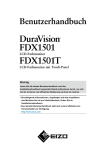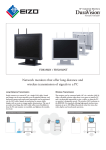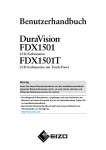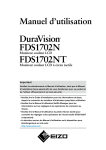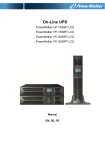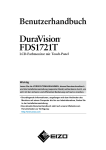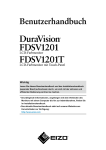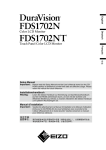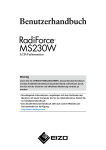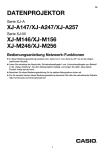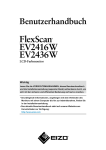Download So verwenden Sie
Transcript
Wichtig Lesen Sie dieses Benutzerhandbuch und das Installationshandbuch (separater Band) aufmerksam durch, um sich mit der sicheren und effizienten Bedienung vertraut zu machen. •Grundlegende Informationen, angefangen mit dem Verbinden des Monitors mit einem Computer bis hin zur Inbetriebnahme, finden Sie im Installationshandbuch. •Informationen über Netzwerk-Verbindungseinstellungen finden Sie im Benutzerhandbuch von NetDA Manager. •Angaben über Touch-Panel Einstellungen und Bedienung finden Sie im Benutzerhandbuch des Touch-Panel-Treibers (nur FDS1702NT). •Das aktuelle Benutzerhandbuch steht auf unserer Website zum Herunterladen zur Verfügung: http://www.eizo.com Die Produktspezifikationen variieren möglicherweise in den einzelnen Absatzgebieten. Überprüfen Sie, ob die Spezifikationen im Handbuch in der Sprache des Absatzgebietes geschrieben sind. Kein Teil dieses Handbuchs darf ohne die vorherige schriftliche Zustimmung von EIZO Corporation in irgendeiner Form oder mit irgendwelchen Mitteln – elektronisch, mechanisch oder auf andere Weise – reproduziert, in einem Suchsystem gespeichert oder übertragen werden. EIZO Corporation ist in keiner Weise verpflichtet, zur Verfügung gestelltes Material oder Informationen vertraulich zu behandeln, es sei denn, es wurden mit EIZO Corporation beim Empfang der Informationen entsprechende Abmachungen getroffen. Obwohl größte Sorgfalt aufgewendet wurde, um zu gewährleisten, dass die Informationen in diesem Handbuch dem neuesten Stand entsprechen, ist zu beachten, dass die Spezifikationen der Monitore von EIZO ohne vorherige Ankündigung geändert werden können. 2 Hinweise für diesen Monitor Außer für die Erstellung von Dokumenten, die Wiedergabe von Multimedia-Inhalten und sonstige allgemeine Zwecke eignet sich dieses Produkt auch für spezielle Anwendungen, wie etwa den Betrieb von technischen Arbeitsstationen. Dieses Produkt wurde speziell an die Einsatzbedingungen in der Region, in die es ursprünglich geliefert wurde, angepasst. Wird es außerhalb dieser Region eingesetzt, ist der Betrieb eventuell nicht wie angegeben möglich. Die Garantie für dieses Produkt erstreckt sich ausschließlich auf die in diesem Handbuch beschriebenen Anwendungen. Die in diesem Handbuch enthaltenen technischen Daten gelten nur, wenn folgendes Zubehör benutzt wird: · Von uns angegebene Signalkabel Verwenden Sie mit diesem Produkt nur Zubehör, das von uns hergestellt oder empfohlen wird. Es dauert etwa 30 Minuten, bis sich das Betriebsverhalten der elektrischen Bauteile stabilisiert hat. Bitte warten Sie nach dem Einschalten 30 Minuten oder mehr mit dem Einstellen des Monitors. Je heller Monitore eingestellt sind desto eher läßt die Helligkeit der Hintergrundbeleuchtung langfristig nach. Stellen Sie eine möglichst geringe Helligkeit ein um den Monitor für lange Zeit mit nahezu gleichbleibender Anzeige zu nutzen. Wird dasselbe Bild über einen langen Zeitraum hinweg angezeigt und dann geändert, treten möglicherweise Nachbilder auf. Verwenden Sie den Bildschirmschoner oder die Abschaltfunktion, um zu vermeiden, dass dasselbe Bild über längere Zeit hinweg angezeigt wird. Um den Monitor immer wie neu aussehen zu lassen und die Lebensdauer des Geräts zu verlängern, wird eine regelmäßige Reinigung empfohlen (Beachten Sie den Abschnitt „Reinigung“ (Seite 4)). Das LCD-Display wurde mit hochpräziser Technologie hergestellt. Auf dem LCD-Display fehlen oder leuchten möglicherweise Pixel. Dabei handelt es sich jedoch nicht um eine Fehlfunktion. Anteil der effektiven Bildpunkte: mindestens 99,9994%. Die Hintergrundbeleuchtung des LCD-Displays hat eine begrenzte Lebensdauer. Wenn der Bildschirm dunkel wird oder flackert, wenden Sie sich an Ihren lokalen EIZO-Handelsvertreter. Berühren Sie das Display nicht mit scharfen Gegenständen, da es dadurch verkratzt und beschädigt werden könnte. Reinigen Sie das Display keinesfalls mit Taschentüchern, da es dadurch verkratzt werden könnte. Wird der Monitor in einen Raum mit höherer Raumtemperatur gebracht oder steigt die Raumtemperatur schnell an, bildet sich möglicherweise Kondensationsflüssigkeit an den Innen- und Außenseiten des Monitors. Stellen Sie in diesem Fall den Monitor nicht an. Warten Sie stattdessen bis die Kondensationsflüssigkeit verdunstet ist. Andernfalls können Schäden am Monitor entstehen. (Vorsichtshinweise zur Verwendung des Touch-Panel) • Bei der Touch-Bedienung Beachten Sie die folgenden Punkte. Anderenfalls kann es zu Schäden am Monitor kommen. -- Üben Sie keinen starken Druck auf das Display aus, kratzen Sie nicht daran und durchstechen Sie es nicht. -- Berühren Sie das Display nicht mit harten Gegenständen wie z. B. Kugelschreibern oder Metallobjekten. Hinweise für diesen Monitor 3 Reinigung Beachte • Chemikalien wie Alkohol und antiseptische Lösungen können bei Gehäuse oder Display zu Veränderungen im Glanz, Trübungen, Verblassen und einer Beeinträchtigung der Bildqualität führen. • Verwenden Sie kein Verdünnungsmittel, Benzol, Wachs oder Poliermittel. Dadurch könnte das Gehäuse oder das Display beschädigt werden. • Verhindern Sie, dass Flüssigkeit in die Öffnung zwischen Display und Bildschirmrahmen gelangt. Hinweis • Der optionale „ScreenCleaner“ wird zur Reinigung des Gehäuses und der Displayoberfläche empfohlen. Bei Bedarf lassen sich Flecken auf dem Gehäuse und der Displayoberfläche entfernen, indem Sie einen Teil eines Tuchs mit Wasser befeuchten. So arbeiten Sie optimal mit dem Monitor • Eine übermäßig dunkle/helle Anzeige ist schlecht für die Augen. Stellen Sie die Helligkeit der Bildschirmanzeige den Umgebungsbedingungen entsprechend ein. • Die Augen ermüden durch langes Arbeiten am Monitor. Legen Sie jede Stunde 10 min. Pause ein. 4 Hinweise für diesen Monitor INHALT Abdeckung.............................................................. 1 Hinweise für diesen Monitor................................. 3 Reinigung................................................................... 4 So arbeiten Sie optimal mit dem Monitor............... 4 INHALT.................................................................... 5 Kapitel 1 Einführung.......................................... 6 1-1. Leistungsmerkmale....................................... 6 1-2. EIZO LCD Utility Disk.................................... 7 ●●So setzen Sie die Netzwerkkonfiguration- Informationen zurück...................................... 20 So setzen Sie die Farbeinstellungen zurück....21 So setzen Sie alle Einstellungen auf die Standardeinstellungen zurück........................21 ●● ●● Kapitel 4 Energiesparfunktionen................... 22 Energiesparmodus...................................... 22 4-2. Einstellung der Netzkontroll-LED.............. 22 4-3. Automatische Helligkeitsjustierung Ein/ Aus................................................................. 23 Grundlegende Bedienung und Funktionen.... 8 4-4. Grundlegende Bedienung des Justierungsmenüs............................................ 8 Funktionen........................................................ 9 Einstellen der NetzwerkStromsteuerfunktion................................... 23 4-5. Automatisches Abschalten Ein/Aus . ....... 23 ●● ●● Kapitel 2 2-1. Zurücksetzen des Monitors auf die Standardeinstellungen................................ 20 4-1. ●●CD-Inhalt und Softwareübersicht.................... 7 ●●So verwenden Sie „NetDA Manager“.............. 7 ●●So verwenden Sie den Touch-Panel-Treiber.... 7 1-3. 3-8. Bildschirmjustierung...................... 10 Einstellung der Auflösung...........................10 ●●Bildschirmauflösung........................................10 ●●Auflösung einstellen........................................10 2-2. Richtige Bildschirmanzeige........................11 2-3. Justierung der Farbe....................................15 ●●Netzwerkverbindung.......................................11 ●●Analoge Verbindung........................................11 ●●So wählen Sie den Anzeigemodus (Farbmodus)....................................................15 So führen Sie erweiterte Justierungen durch....15 Justierbare Einstellungen in den einzelnen Modi................................................15 So stellen Sie die Helligkeit ein.......................16 So justieren Sie den Kontrast.........................16 So justieren Sie die Farbtemperatur...............17 So justieren Sie den Gain-Wert......................17 ●● ●● ●● ●● ●● ●● Kapitel 3 Einstellung des Monitors................ 18 Kapitel 5 Fehlerbeseitigung............................ 24 5-1. Kein Bild........................................................ 24 5-2. Bildverarbeitungsprobleme........................ 25 5-3. Probleme mit Netzwerkverbindung........... 26 5-4. Andere Probleme......................................... 27 5-5. Touch-Panel-Probleme (nur für FDS1702NT).................................................. 28 Kapitel 6 Referenz............................................ 29 6-1. Anbringen eines Schwenkarms................. 29 6-2. Anzeige von Monitorinformationen........... 30 6-3. Anzeige der NetzwerkkonfigurationInformationen............................................... 30 6-4. Technische Daten.........................................31 6-5. Glossar...........................................................37 6-6. Voreingestellte Taktraten............................ 40 Anhang.................................................................. 41 Marke.........................................................................41 Lizenz / Urheberrecht............................................. 42 3-1. Justieren der Lautstärke..............................18 3-2. Einstellen der Auswahl des Eingangssignals...........................................18 3-3. Änderung der Anzeigeposition des Justierungsmenüs........................................19 BEGRENZTE GARANTIE........................................ 44 3-4. Einstellen der Sprache.................................19 3-5. Sperre der Bedienung..................................19 Chinesische Maßnahmen für RoHS Erfüllung von RoHS in China.................................................. 57 ●●Zum Sperren von Justierungen/ FCC........................................................................... 43 CE.............................................................................. 43 Informationen zum Thema Recycling................... 53 Einstellungen im Einstellungsmenü................19 Zum Sperren aller Operationen......................19 ●● 3-6. Anzeigen und Ausblenden des EIZOLogos............................................................. 20 3-7. Aktivieren/Deaktivieren der DDC/ CI-Kommunikation (Nur für analoge Verbindung).................................................. 20 INHALT 5 Kapitel 1 Einführung Vielen Dank, dass Sie sich für einen LCD-Farbmonitor von EIZO entschieden haben. 1-1. Leistungsmerkmale • 17"-LCD • Unterstützt eine Auflösung von 1280 × 1024 • LED-Hintergrundbeleuchtung des LCDs Kein Quecksilber (Gefahrenstoff) wird verwendet. • Unterstützt Netzwerkverbindung •Video- und Audio-PC-Signale können über ein Netzwerk eingespeist werden. - Kabel-LAN-Standard: Konform mit 1000BASE-T, 100BASE-TX und 10BASE-T. - Drahtlos-LAN-Standard: Konform mit IEEE802.11a / b / g / n. Der Monitor kann drahtlos verwendet werden, auch wenn der PC vom Monitor entfernt aufgestellt ist. • Zugangspunktfunktion Unter Verwendung der Zugangspunktfunktion ist es jetzt möglich, eine Verknüpfung zum PC über ein Drahtlos-LAN ebenso wie über eine Kabel-LAN-Verbindung herzustellen. • Kommunikation mit verschiedenen USB-Geräten ist ebenfalls über ein Netzwerk möglich. PCs können über die an die USB-Anschlüsse des Monitors angeschlossene Tastatur oder Maus bedient werden; andere USB-Peripheriegeräte wie ein Drucker und Speichergeräte können ebenfalls über PCs aufgerufen und bedient werden. • Netzwerkverbindung kann über die spezielle Software-Anwendung „NetDA Manager“ hergestellt werden. Es ist möglich, Monitore in dem Netzwerk zu suchen, die Verknüpfung zu diesen Monitoren herzustellen und zu unterbrechen, und Netzwerk-Konfiguration auszuführen. • Spiegelmodus (duplizieren), Erweiterungsmodus (erweitern) Funktion Spiegel-Modus oder Erweitern-Modus können entsprechend der Monitor-Anwendung verwendet werden. Im SpiegelModus wird das gleiche Bild, das auf dem PC-Bildschirm angezeigt wird, auch auf dem externen Monitor angezeigt. Im Erweitern-Modus wird der PC-Desktop über den eigenen Bildschirm hinaus auf den externen Monitor erweitert. • Das auf dem PC-Bildschirm angezeigte Bild kann auf bis zu 6 Monitoren angezeigt und gesteuert werden. • PC-Filterfunktion Beschränkung („filtern“) ist möglich, indem der mit dem Monitor zu verknüpfende PC vorher registriert wird. • Integrierte Stereolautsprecher • Unterstützt eine breite Spanne von Betriebstemperaturen und Luftfeuchtigkeitspegeln - Betriebstemperatur : 0 °C bis 40 °C (32 °F bis 104 °F) - Betriebsluftfeuchtigkeit : 20 % bis 90 % relative Luftfeuchte (Feuchtkugeltemperatur ≤ 39 °C (102 °F), ohne Kondensierung) • Eine 2-jährige langfristige Garantie für kontinuierlichen 24-stündigen Einsatz • Touch-Panel-Funktion mit Resistivtechnik (nur FDS1702NT) Kompatibel mit Microsoft Windows 7/Vista/XP. Das Touch-Panel kann auch mit Handschuhen bedient werden. 6 Kapitel 1 Einführung 1-2. EIZO LCD Utility Disk Eine „EIZO LCD Utility Disk“ (CD-ROM) wird mit dem Produkt mitgeliefert. Die nachstehende Tabelle zeigt den CD-Inhalt und eine Übersicht der Softwareprogramme. ●●CD-Inhalt und Softwareübersicht Die CD enthält Software-Anwendungsprogramme und das Benutzerhandbuch. Siehe die Datei Readme.txt auf der CD für Vorgehensweisen zur Inbetriebnahme der Software oder zum Zugriff auf Dateien. Element Übersicht Musterdateien für die Bildjustierung Zur manuellen Justierung des Bildes über eine analoge Verbindung. NetDA Manager Spezielle Software, die es erlaubt, eine Netzwerkverbindung herzustellen. Touch-Panel-Treiber*1 Treibersoftware für den Touch-Panel Benutzerhandbuch von NetDA Manager (PDF-Datei) Benutzerhandbuch des Touch-Panel-Treibers (PDF-Datei)*1 Benutzerhandbuch zu diesem Monitor (PDF-Datei) Eine Readme.txt-Datei *1 Nur für den FDS1702NT. ●●So verwenden Sie „NetDA Manager“ Informationen zur Installation und Einrichtung von NetDA Manager finden Sie im Benutzerhandbuch von NetDA Manager (auf der CD-ROM). ●●So verwenden Sie den Touch-Panel-Treiber Informationen zur Installation und Bedienung des Touch-Panel-Treibers finden Sie im Benutzerhandbuch des Touch-Panel-Treibers (auf der CD-ROM). Kapitel 1 Einführung 7 1-3. Grundlegende Bedienung und Funktionen ●●Grundlegende Bedienung des Justierungsmenüs 1.Anzeigen des Justierungsmenüs 1. Drücken Sie . Das Justierungsmenü wird eingeblendet. Beispiel:Bei Netzwerkverbindung 2.Justierung/Einstellung 1. Wählen Sie mit oder ein Menü zum Justieren/Einstellen, und drücken Sie anschließend Untermenü wird eingeblendet. 2. Wählen Sie mit oder ein Element zum Justieren/Einstellen, und drücken Sie anschließend Menü „Einstellungen/Justierung“ wird angezeigt. . Das 3. Justieren/stellen Sie das ausgewählte Element mit . oder 3.Beenden ein, und drücken Sie anschließend 1. Wählen Sie im Untermenü die Option <Zurück>, und drücken Sie 2. Wählen Sie im Hauptmenü <Beenden>, und drücken Sie . Das Hauptmenü wird eingeblendet. . Das Justierungsmenü wird beendet. Hinweis • Durch zweimaliges schnelles Drücken von 8 . Das Kapitel 1 Einführung kann das Justierungsmenü ebenfalls beendet werden. ●●Funktionen Die nachstehende Tabelle zeigt das Justierungsmenü und die Einstellmöglichkeiten der einzelnen Menüs an. Hauptmenü Netzwerk Einstellung LAN-Strom-Modus Zurücksetzen Autom. Abgleich*1 Bildparameter Referenz „4-4. Einstellen der Netzwerk-Stromsteuerfunktion“ (Seite 23) „So setzen Sie die Netzwerkkonfiguration-Informationen zurück“ (Seite 20) „2-2. Richtige Bildschirmanzeige“ (Seite 11) Bereich Bildparameter Clock*1 Phase*1 Hor. Position*1 Ver. Position*1 Glätten Farbe*2 Helligkeit „2-3. Justierung der Farbe“ (Seite 15) Farbmodus Kontrast Temperatur Gain-Einstellung Zurücksetzen „So setzen Sie die Farbeinstellungen zurück“ (Seite 21) Eingangssignal „3-2. Einstellen der Auswahl des Eingangssignals“ (Seite 18) Abschaltfunktion „4-5. Automatisches Abschalten Ein/Aus“ (Seite 23) Menü-Position Auto EcoView „3-3. Änderung der Anzeigeposition des Justierungsmenüs“ (Seite 19) „4-3. Automatische Helligkeitsjustierung Ein/Aus“ (Seite 23) Netzkontroll-LED „4-2. Einstellung der Netzkontroll-LED“ (Seite 22) Zurücksetzen Informationen „So setzen Sie alle Einstellungen auf die Standardeinstellungen zurück“ (Seite 21) „6-2. Anzeige von Monitorinformationen“ (Seite 30) Sprache „3-4. Einstellen der Sprache“ (Seite 19) Andere Funktion *1 Nur für analoge Verbindung *2 Die im Menü <Farbe> verfügbaren Justierungen/Einstellungen hängen vom ausgewählten Farbmodus ab. Kapitel 1 Einführung 9 Kapitel 2 Bildschirmjustierung 2-1. Einstellung der Auflösung ●●Bildschirmauflösung Informationen zu kompatiblen auflösungen finden Sie unter „Kompatible Auflösungen“ (Seite 34). ●●Auflösung einstellen Führen Sie die folgenden Schritte aus, wenn die Auflösung nach dem Anschließen des Monitors an den PC mangelhaft ist oder wenn Sie die Auflösung ändern möchten. Windows 7 1. Klicken Sie mit der rechten Maustaste irgendwo auf den leeren Desktop. 2. Klicken Sie im angezeigten Menü auf „Bildschirmauflösung“. 3. Klicken Sie auf die Taste „Identifizieren“ im Dialogfeld „Bildschirmauflösung“, um die Nummer anzuzeigen. 4. Wählen Sie die Nummer des Monitors, für den Sie die Auflösung ändern möchten, in „Anzeige“. 5. Klicken Sie auf „Auflösung“, um die gewünschte Auflösung auszuwählen. 6. Klicken Sie auf die Taste „OK“. 7. Wenn ein Bestätigungsdialogfeld eingeblendet wird, klicken Sie auf „Änderungen beibehalten“. Windows Vista 1. Klicken Sie mit der rechten Maustaste irgendwo auf den leeren Desktop. 2. Klicken Sie im angezeigten Menü auf „Anpassen“. 3. Klicken Sie im Dialogfenster „Anpassung“ auf „Anzeigeeinstellungen“. 4. Wählen Sie die Registerkarte „Monitor“ im Dialogfeld „Anzeigeeinstellungen“. 5. Klicken Sie auf die Taste „Monitore identifizieren“ zur Anzeige der Nummer. 6. Wählen Sie die Nummer des Monitors, für den Sie die Auflösung ändern möchten. Wählen Sie die gewünschte Auflösung im Feld „Auflösung“. 7. Klicken Sie auf die Taste „OK“. 8. Wenn ein Bestätigungsdialogfeld eingeblendet wird, klicken Sie auf „Ja“. Windows XP 1. Klicken Sie mit der rechten Maustaste irgendwo auf den leeren Desktop. 2. Wählen Sie im angezeigten Menü die Option „Eigenschaften“. 3. Wählen Sie die Registerkarte „Einstellungen“ im Dialogfeld „Anzeigeeigenschaften“. 4. Klicken Sie auf die Taste „Identität“ zur Anzeige der Nummer. 5. Wählen Sie die Nummer des Monitors, für den Sie die Auflösung ändern möchten, in „Anzeige“. 6. Wählen Sie die gewünschte „Bildschirmauflösung“. 7. Klicken Sie auf die Taste „OK“, um das Dialogfeld zu schließen. Hinweis • Bei Netzwerkverbindung kann die Bildschirmauflösung mit dem Einstellung-Symbol in der Taskleiste eingestellt werden. Einzelheiten entnehmen Sie dem Benutzerhandbuch von NetDA Manager (auf der CD-ROM). 10 Kapitel 2 Bildschirmjustierung 2-2. Richtige Bildschirmanzeige ●●Netzwerkverbindung Bei Netzwerkverbindung werden die Bilder durch die voreingestellten Daten des Monitors richtig angezeigt. Werden Zeichen und/oder Zeilen unscharf angezeigt, fahren Sie fort mit „6. Bearbeiten Sie unscharfe Zeichen oder Linien.“ (Seite 14). Wenn Sie die erweiterte Justierung durchführen, siehe „2-3. Justierung der Farbe“ (Seite 15) und die nachfolgenden Seiten. ●●Analoge Verbindung Beachte • Es dauert etwa 30 Minuten, bis sich das Betriebsverhalten der elektrischen Bauteile stabilisiert hat. Bitte warten Sie nach dem Einschalten 30 Minuten oder mehr mit dem Einstellen des Monitors. • Die Funktion „Automatischer Abgleich“ kann nicht auf Bilder mit einer vertikalen Auflösung unter 480 angewendet werden. • Die Funktion „Automatischer Abgleich“ und die Auto-Justierungsfunktion funktionieren korrekt, wenn ein Bild auf dem gesamten Windows- oder Macintosh-Anzeigebereich erscheint. In folgenden Fällen liegt eine Funktionsstörung vor: - Wenn ein Bild nur auf einem Teil des Bildschirms gezeigt wird (Eingabeaufforderung, zum Beispiel) - Wenn ein schwarzes Hintergrund (wallpaper usw.) benutzt wird Diese Funktionen können auch mit einige Grafikkarten nicht ordnungsgemäß laufen. Die Bildjustierung des Monitors wird zur Unterdrückung des Bildschirmflackerns oder zur Justierung der Bildposition und -größe entsprechend des eingesetzten PCs verwendet. Hinweis • Die Funktion „Automatischer Abgleich“ funktioniert nur, wenn alle folgenden Bedingungen erfüllt sind: - Wenn ein Signal erstmalig in den Monitor eingeht oder wenn eine zuvor noch nicht verwendete Auflösung oder vertikale/horizontale Abtastfrequenz verwendet wird Falls der Bildschirm selbst nach Ausführen der Funktion „Automatischer Abgleich“ nicht ordnungsgemäß angezeigt wird, justieren Sie den Bildschirm gemäß den Vorgehensweisen auf den folgenden Seiten, um den Monitor wunschgemäß verwenden zu können. Einstellungsverfahren 1.Führen Sie den automatischen Abgleich durch. ●●So vermeiden Sie Flackern und stellen Bildposition und -größe automatisch ein Vorgehensweise 1. Wählen Sie im Justierungsmenü die Option <Autom. Abgleich>, und drücken Sie . 2. Wählen Sie im Menü <Autom. Abgleich> die Option <Bildparameter>, und drücken Sie . Das Menü <Autom. Abgleich> wird eingeblendet. 3. Wählen Sie mit oder die Option „Ausführen“, und drücken Sie . Flackern, Bildposition, und Bildgröße werden mithilfe der Auto-Justierungsfunktion korrigiert. Wenn der Bildschirm nicht ordnungsgemäß angezeigt wird, und zwar selbst nach der Durchführung des automatischen Abgleichs, führen Sie die Justierungen entsprechend der folgenden Vorgehensweise durch. Wenn der Bildschirm ordnungsgemäß angezeigt wird, fahren Sie fort mit „5. Justierung der Farbabstufungen.“ (Seite 14). Kapitel 2 Bildschirmjustierung 11 2.Bereiten Sie sich darauf vor, die analogen Bildjustierungsmuster zu verwenden. Legen Sie die „EIZO LCD Dienstprogramm-CD“ in Ihren PC ein, und öffnen Sie dann die „Musterdateien für die Bildjustierung“. Hinweis • Ausführliche Informationen und Anleitungen zum Öffnen der „Musterdateien für die Bildjustierung“ finden Sie in der Readme.txt-Datei. 3.Führen Sie den automatischen Abgleich mit dem angezeigtem analogen Justierungsmuster erneut aus. ●●So vermeiden Sie Flackern und stellen Bildposition und -größe automatisch ein Vorgehensweise 1. Zeigen Sie Muster 1 als Vollbild mithilfe der „Musterdateien für die Bildjustierung“ auf dem Monitor an. 2. Wählen Sie im Justierungsmenü die Option <Autom. Abgleich>, und drücken Sie . 3. Wählen Sie im Menü <Autom. Abgleich> die Option <Bildparameter>, und drücken Sie . Das Menü <Autom. Abgleich> wird eingeblendet. 4. Wählen Sie mit oder die Option „Ausführen“, und drücken Sie . Flackern, Bildposition, und Bildgröße werden mithilfe der Auto-Justierungsfunktion korrigiert. Wenn der Bildschirm nicht ordnungsgemäß angezeigt wird, und zwar selbst nach der Durchführung des automatischen Abgleichs, führen Sie die Justierungen entsprechend der folgenden Vorgehensweise durch. Wenn der Bildschirm ordnungsgemäß angezeigt wird, fahren Sie fort mit „5. Justierung der Farbabstufungen.“ (Seite 14). 4.Wählen Sie im Justierungsmenü die Option <Bildparameter>, um erweiterte Justierungen durchzuführen. Passen Sie Clock, Phase und Bildposition in dieser Reihenfolge an. ●●So vermeiden Sie vertikale Balken Vorgehensweise 1. Wählen Sie im Menü <Bildparameter> die Option <Clock>, und drücken Sie . Das Menü <Clock> wird eingeblendet. 2. Stellen Sie den Takt mit Drücken Sie langsam 3. Drücken Sie oder oder ein, um die vertikalen Balken zu entfernen. , um nicht den Justierungspunkt zu verpassen. , um die Justierung zu beenden. Wenn Unschärfen, Flackern oder Balken nach der Justierung auf dem Bildschirm auftreten, fahren Sie mit „Phase“ fort, um Flackern oder Unschärfen zu entfernen. 12 Kapitel 2 Bildschirmjustierung ●●So vermeiden Sie Flackern oder Unschärfe Vorgehensweise 1. Wählen Sie im Menü <Bildparameter> die Option <Phase>, und drücken Sie . Das Menü <Phase> wird eingeblendet. 2. Justieren Sie die Phase mit 3. Drücken Sie oder , um das Flackern oder die Unschärfen zu verringern. , um die Justierung zu beenden. Wenn vertikale Balken nach der Justierung auf dem Bildschirm auftreten, kehren Sie zu „So vermeiden Sie vertikale Balken“ zurück. (Clock → Phase → Bildposition) Beachte • Flackern oder Unschärfen können eventuell abhängig von Ihrem PC oder Ihrer Grafikkarte nicht entfernt werden. ●●So korrigieren Sie die Bildschirmposition Hinweis • Da die Anzahl der Pixel und die Pixelpositionen auf dem LCD-Monitor festgelegt sind, wird nur eine Bildposition zur ordnungsgemäßen Bildanzeige zur Verfügung gestellt. Die Bildpositionsjustierung dient zur Verschiebung eines Bildes zur ordnungsgemäßen Bildposition hin. Vorgehensweise 1. Wählen Sie im Menü <Bildparameter> <Hor. Position> oder <Ver. Position>, und drücken Sie . Das Menü <Hor. Position> oder <Ver. Position> wird angezeigt. 2. Justieren Sie die Bildposition mit 3. Drücken Sie oder . , um die Justierung zu beenden. 4. Schließen Sie Muster 1. Kapitel 2 Bildschirmjustierung 13 5.Justierung der Farbabstufungen. ●●So stellen Sie die Farbabstufung automatisch ein Jede Farbabstufung (0 bis 255) kann durch die Justierung des Signalausgangspegels angezeigt werden. Vorgehensweise 1. Zeigen Sie Muster 2 als Vollbild mithilfe von „Musterdateien für die Bildjustierung“ auf dem Monitor an. 2. Wählen Sie im Justierungsmenü die Option <Autom. Abgleich>, und drücken Sie . 3. Wählen Sie im Menü <Autom. Abgleich> die Option <Bereich>, und drücken Sie . Das Menü <Bereich> wird eingeblendet. 4. Wählen Sie mit oder die Option „Ausführen“, und drücken Sie . Der Ausgangsbereich wird automatisch eingestellt. 5. Schließen Sie Muster 2. 6.Bearbeiten Sie unscharfe Zeichen oder Linien. ●●So ändern Sie unscharfe Zeichen/Linien Wenn ein Bild nicht mit der empfohlenen Auflösung angezeigt wird, sind Zeichen oder Linien des angezeigten Bilds evtl. unscharf. Beachte • Die Glättungseinstellung ist abhängig von der Bildschirmauflösung eventuell nicht erforderlich. (Sie können das Symbol für das Glätten nicht auswählen.) Justierungsbereich 1 bis 5 Vorgehensweise 1. Wählen Sie im Justierungsmenü die Option <Bildparameter>, und drücken Sie . 2. Wählen Sie im Menü <Bildparameter> die Option <Glätten>, und drücken Sie . Das Menü <Glätten> wird eingeblendet. 3. Verwenden Sie zur Justierung 4. Drücken Sie 14 oder . , um die Justierung zu beenden. Kapitel 2 Bildschirmjustierung 2-3. Justierung der Farbe ●●So wählen Sie den Anzeigemodus (Farbmodus) Diese Funktion ermöglicht die einfache Auswahl eines gewünschten Modus entsprechend der Monitoranwendung. Anzeigemodi Modus Zweck Custom Wählen Sie einen dieser Benutzermodi, um einen gewünschtes Satz an Parametereinstellungen zu definieren. EyeCare Ermöglicht daß die Helligkeit niedriger gesetzt wird als mit anderen Modi. sRGB Geeignet für den Farbabgleich mit Peripheriegeräten, die sRGB unterstützen. Text Einstellung für Textverarbeitungen und Tabellenkalkulationen. Vorgehensweise 1. Wählen Sie im Justierungsmenü die Option <Farbe>, und drücken Sie . . 2. Wählen Sie im Menü <Farbe> die Option <Farbmodus>, und drücken Sie 3. Verwenden Sie zur Justierung 4. Drücken Sie oder . , um die Justierung zu beenden. ●●So führen Sie erweiterte Justierungen durch Mit dem Menü <Farbe> im Justierungsmenü können Sie die Farbeinstellungen unabhängig für jeden Modus konfigurieren und speichern. Beachte • Es dauert etwa 30 Minuten, bis sich das Betriebsverhalten der elektrischen Bauteile stabilisiert hat. Bitte warten Sie nach dem Einschalten 30 Minuten oder mehr mit dem Einstellen des Monitors. • Führen Sie die Bereichsjustierung als erstes durch, wenn Sie die Farbe für die analogen Signale justieren (siehe „So stellen Sie die Farbabstufung automatisch ein“ (Seite 14)). • Das gleiche Bild kann u.U. in verschiedenen Farben auf mehreren Monitoren aufgrund ihrer monitorspezifischen Eigenschaften gesehen werden. Machen Sie die Feinfarbeinstellung visuell, wenn Sie die Farben mit mehreren Monitoren abgleichen. Hinweis • Die in „%“ oder „K“ angezeigten Werte sind nur als Referenz verfügbar. ●●Justierbare Einstellungen in den einzelnen Modi Die justierbaren Einstellungen hängen vom Modus ab. (Im Modus nicht verfügbare Einstellungen können nicht ausgewählt werden.) √: Justierbar -: Nicht justierbar Symbol Funktion Farbmodus Custom EyeCare sRGB Text Helligkeit √ √ √ √ Kontrast √ - - √ Temperatur √ √ - √ Gain-Einstellung √ √ - - Zurücksetzen √ √ √ √ Kapitel 2 Bildschirmjustierung 15 ●●So stellen Sie die Helligkeit ein Die Bildschirmhelligkeit wird durch Verändern der Hintergrundbeleuchtung (Lichtquelle des LCD-Displays) justiert. Justierungsbereich 0 bis 100 % Vorgehensweise 1. Drücken Sie oder . Das Menü Helligkeit wird eingeblendet. 2. Verwenden Sie zur Justierung 3. Drücken Sie oder . , um die Justierung zu beenden. Hinweis • Wenn Sie das Gefühl haben, dass das Bild zu dunkel ist, selbst wenn die Helligkeit auf 100% eingestellt ist, justieren Sie den Kontrast. • Alternativ können Sie im Justierungsmenü unter „Farbe“ die Option „Helligkeit“ für die Justierung verwenden. • Zum automatischen und bequemen Anpassen der Helligkeit der Bildparameter siehe „4-3. Automatische Helligkeitsjustierung Ein/Aus“ (Seite 23). ●●So justieren Sie den Kontrast Die Helligkeit des Bildschirms wird durch Variieren des Videosignalwerts justiert. Justierungsbereich 0 bis 100 % Vorgehensweise 1. Wählen Sie im Justierungsmenü die Option <Farbe>, und drücken Sie 2. Wählen Sie im Menü <Farbe> die Option <Kontrast>, und drücken Sie . . Das Menü <Kontrast> wird eingeblendet. 3. Verwenden Sie zur Justierung 4. Drücken Sie oder . , um die Justierung zu beenden. Hinweis • Bei einem Kontrast von 50 % wird jede Farbabstufung angezeigt. • Bei der Justierung des Monitors wird empfohlen, die Helligkeitsjustierung, die die Zeichenabstufung nicht verlieren darf, vor der Kontrastjustierung durchzuführen. • Führen Sie die Kontrastjustierung in den folgenden Fällen durch. - Wenn Sie das Gefühl haben, dass das Bild zu dunkel ist, obwohl die Helligkeit auf 100 % eingestellt ist (stellen Sie den Kontrast auf mehr als 50 % ein.) 16 Kapitel 2 Bildschirmjustierung ●●So justieren Sie die Farbtemperatur Die Farbtemperatur kann justiert werden. Die Farbtemperatur wird normalerweise verwendet, um den Farbton von „Weiß“ und/oder „Schwarz“ durch einen numerischen Wert auszudrücken. Dieser Wert wird in Grad „K“ (Kelvin) angegeben. Bei niedrigen Temperaturen bekommt der Bildschirm einen Rotstich, während sich bei hohen Temperaturen, ähnlich wie bei einer Flamme, ein Blaustich bemerken lässt. Ein voreingestellter Gain-Wert wird für jeden Farbtemperatur-Einstellungswert festgelegt. Justierungsbereich Aus, 5.000 K, 6.500 K, 9.300 K Vorgehensweise 1. Wählen Sie im Justierungsmenü die Option <Farbe>, und drücken Sie . 2. Wählen Sie im Menü <Farbe> die Option <Temperatur>, und drücken Sie . Das Menü <Temperatur> wird eingeblendet. 3. Verwenden Sie zur Justierung 4. Drücken Sie oder . , um die Justierung zu beenden. Hinweis • Mit <Gain-Einstellung> können Sie weitere erweiterte Justierungen durchführen (siehe „So justieren Sie den GainWert“ (Seite 17)). • Wenn Sie die Option auf „Aus“ stellen, wird das Bild in der voreingestellten Farbe auf dem Monitor angezeigt (Gain: 100 % für jedes RGB). • Wenn die Gain-Einstellung geändert wird, wird die Farbtemperatur in „Aus“ geändert. ●●So justieren Sie den Gain-Wert Die Helligkeit des Rot-/Grün-/Blau-Anteils in der Farbe wird als „Gain“ bezeichnet. Sie können den Farbton von „Weiß“ durch die Justierung des Gain-Werts ändern. Justierungsbereich 0 bis 100 % Vorgehensweise 1. Wählen Sie im Justierungsmenü die Option <Farbe>, und drücken Sie . 2. Wählen Sie im Menü <Farbe> die Option <Gain-Einstellung>, und drücken Sie . Das Menü <Gain-Einstellung> wird eingeblendet. 3. Justieren Sie den Gain-Wert mit 4. Drücken Sie oder für jeden Rot-, Grün- und Blauton. , um die Justierung zu beenden. Beachte • Mit dieser Funktion sind u.U. einige Farbabstufungen für die Anzeige nicht verfügbar. Hinweis • Der Gain-Wert ändert sich mit der Farbtemperatur. • Wenn die Gain-Einstellung geändert wird, wird die Farbtemperatur in „Aus“ geändert. Kapitel 2 Bildschirmjustierung 17 Kapitel 3 Einstellung des Monitors 3-1. Justieren der Lautstärke Mit dieser Funktion können Sie die Lautstärke justieren. Justierungsbereich 0 bis 20 Vorgehensweise 1. Drücken Sie . Das Menü Lautstärke wird eingeblendet. 2. Verwenden Sie zur Justierung 3. Drücken Sie oder . , um die Justierung zu beenden. Beachte • Audioausgabe vom Monitor ist nur möglich, wenn der Monitor über ein Netzwerk mit einem PC verknüpft ist. (Wenn der Monitor am PC mit einem analogen Signalkabel angeschlossen ist, wird die Audioausgabe nicht unterstützt.) • Bei Ausgabe von Audio wählen Sie „Device Filter“ des Netzwerks und stellen Sie dann „Audio Device Connection“ auf „ENABLE“. Einzelheiten entnehmen Sie dem Benutzerhandbuch von NetDA Manager (auf der CD-ROM). • Zum Justieren der Ausgabe von externen Lautsprechern, die an den Line-Ausgang angeschlossen sind, betätigen Sie den Lautstärkeschalter an den Lautsprechern. (Stellen Sie die Monitorlautstärke auf „0“.) 3-2. Einstellen der Auswahl des Eingangssignals Einstellung Funktion Automatik Der Monitor erkennt den Anschluss, über den PC-Signale empfangen werden. Wird die Verknüpfung eines Netzwerks aufgehoben, ein PC ausgeschaltet oder der Energiesparmodus für den PC aktiviert, zeigt der Monitor automatisch den Eingang des anderen Signals an. Manuell Der Monitor erkennt nur PC-Signale automatisch, die zurzeit angezeigt werden. Wählen Sie mit der Taste ein aktives Eingangssignal. Vorgehensweise 1. Wählen Sie im Justierungsmenü die Option <Andere Funktion>, und drücken Sie . 2. Wählen Sie im Menü <Andere Funktion> die Option <Eingangssignal>, und drücken Sie . Das Menü <Eingangssignal> wird eingeblendet. 3. Wählen Sie mit 4. Drücken Sie oder die Option „Automatik“ oder „Manuell“. , um die Justierung zu beenden. Hinweis • Wenn Sie „Automatik“ gewählt haben, schaltet der Monitor erst dann auf den Energiesparmodus, nachdem alle angeschlossenen PCs im Energiesparmodus sind oder ausgeschaltet wurden. 18 Kapitel 3 Einstellung des Monitors 3-3. Änderung der Anzeigeposition des Justierungsmenüs Sie können die Anzeigeposition des Justierungsmenüs ändern. Vorgehensweise 1. Wählen Sie im Justierungsmenü die Option <Andere Funktion>, und drücken Sie . 2. Wählen Sie im Menü <Andere Funktion> die Option <Menü-Position>, und drücken Sie . Das Menü <Menü-Position> wird eingeblendet. 3. Justieren Sie die Position mit 4. Drücken Sie oder . , um die Justierung zu beenden. 3-4. Einstellen der Sprache Diese Funktion ermöglicht Ihnen, eine Sprache für das Justierungsmenü oder Meldungen auszuwählen. Mögliche Sprachen Englisch, Deutsch, Französisch, Spanisch, Italienisch, Schwedisch, Vereinfachtes Chinesisch, Traditionelles Chinesisch, Japanisch Vorgehensweise 1. Wählen Sie im Justierungsmenü die Option <Sprache>, und drücken Sie . Das Menü <Sprache> wird eingeblendet. 2. Wählen Sie mit 3. Drücken Sie oder eine Sprache aus. , um die Justierung zu beenden. 3-5. Sperre der Bedienung Mit dieser Funktion lässt sich eine Sperre aktivieren, um eine Änderung der Einstellungen zu verhindern. ●●Zum Sperren von Justierungen/Einstellungen im Einstellungsmenü Vorgehensweise 1. Drücken Sie 2. Halten Sie , um den Monitor auszuschalten. gedrückt, während Sie drücken, um den Monitor einzuschalten. Wenn Sie die Schritte 1 und 2 durchführen, können Sie zwischen Sperren und Entsperren umschalten. ●●Zum Sperren aller Operationen Vorgehensweise 1. Halten Sie gedrückt und drücken Sie gleichzeitig fünf Sekunden lang angezeigt wird. , während der Bildschirm Auf diese Weise können Sie zwischen Sperren und Entsperren hin und her schalten. Kapitel 3 Einstellung des Monitors 19 3-6. Anzeigen und Ausblenden des EIZO-Logos Sie können das EIZO-Logo nach Wunsch anzeigen lassen oder nicht; es erscheint, wenn Sie den Monitor einschalten. Vorgehensweise 1. Drücken Sie 2. Halten Sie , um den Monitor auszuschalten. gedrückt, während Sie drücken, um den Monitor einzuschalten. Wenn Sie die Schritte 1 und 2 durchführen, können Sie die Einstellung der Anzeige des EIZO-Logos umschalten. 3-7. Aktivieren/Deaktivieren der DDC/CI-Kommunikation (Nur für analoge Verbindung) Mit dieser Funktion können Sie die DDC/CI-Kommunikation aktivieren bzw. deaktivieren (siehe „6-5. Glossar“ (Seite 37)). Vorgehensweise 1. Drücken Sie 2. Halten Sie , um den Monitor auszuschalten. gedrückt, während Sie drücken, um den Monitor einzuschalten. Sie können mithilfe der Schritte 1und 2 zwischen Ein und Aus umschalten. Hinweis • Sie können die DDC/CI-Einstellung im Menü <Informationen> überprüfen. 3-8. Zurücksetzen des Monitors auf die Standardeinstellungen Es gibt drei Typen des Zurücksetzens wie folgt. Beachte • Sie können das Verfahren nach dem Zurücksetzen nicht rückgängig machen. Hinweis • Bezüglich der Standardeinstellung siehe „Hauptstandardeinstellungen“ (Seite 35). • Einzelheiten zu Standard-Netzwerkkonfiguration-Informationen entnehmen Sie dem Benutzerhandbuch von NetDA Manager (auf der CD-ROM). ●●So setzen Sie die Netzwerkkonfiguration-Informationen zurück Diese Funktion setzt alle Netzwerkkonfiguration-Informationen auf die Standardeinstellungen zurück. Vorgehensweise 1. Wählen Sie im Justierungsmenü die Option <Farbe>, und drücken Sie . 2. Wählen Sie im Menü <Netzwerk> die Option <Zurücksetzen>, und drücken Sie 3. Wählen Sie mit 4. Drücken Sie oder . die Option „Zurücksetzen“. . Die Netzwerkkonfiguration-Informationen werden auf die Standardeinstellungen zurückgesetzt. Hinweis • NetDA Manager setzt auch die Standard-Netzwerkkonfiguration-Informationen auf die Standardeinstellungen zurück (siehe Benutzerhandbuch von NetDA Manager (auf der CD-ROM)). 20 Kapitel 3 Einstellung des Monitors ●●So setzen Sie die Farbeinstellungen zurück Diese Funktion setzt nur die Farbeinstellungen für den aktuell ausgewählten Modus auf die Standardeinstellungen zurück. Vorgehensweise 1. Wählen Sie im Justierungsmenü die Option <Farbe>, und drücken Sie . 2. Wählen Sie im Menü <Farbe> die Option <Zurücksetzen>, und drücken Sie 3. Wählen Sie mit 4. Drücken Sie oder . die Option „Zurücksetzen“. . Die Werte für die Farbeinstellungen werden auf die Standardeinstellungen zurückgesetzt. setzen Sie alle Einstellungen auf die Standardeinstellungen ●●So zurück Diese Funktion setzt alle Einstellungen außer den Netzwerkkonfiguration-Informationen auf die Standardeinstellungen zurück. Hinweis • Wenn Sie die Netzwerkkonfiguration-Informationen auf die Standardeinstellungen zurücksetzen, siehe „So setzen Sie die Netzwerkkonfiguration-Informationen zurück“ (Seite 20). Vorgehensweise 1. Wählen Sie im Justierungsmenü die Option <Andere Funktion>, und drücken Sie . 2. Wählen Sie im Menü <Andere Funktion> die Option <Zurücksetzen>, und drücken Sie 3. Wählen Sie mit 4. Drücken Sie oder . die Option „Zurücksetzen“. . Alle Justierungen werden auf die Standardeinstellungen zurückgesetzt. Kapitel 3 Einstellung des Monitors 21 Kapitel 4 Energiesparfunktionen 4-1. Energiesparmodus Geräts. Wenn der Monitor in den Energiesparmodus gewechselt hat, werden keine Bilder auf dem Bildschirm angezeigt. Beachte • Durch Ausschalten des Hauptnetz-Schalters oder durch Abtrennen des Netzkabels wird die Stromversorgung des Monitors vollständig unterbrochen. • Der Stromverbrauch variiert selbst dann, wenn das Stereo Mini-Jack-Kabel angeschlossen ist. Energiesparsystem Analoge Verbindung Dieser Monitor entspricht dem VESA DPM-Standard. PC Monitor Ein Energiesparmodus STAND-BY SUSPEND AUS Netzkontroll-LED In Betrieb Blau Energiesparmodus Orange Netzwerkverbindung Dieser Monitor entspricht dem DVI-DMPM-Standard. Der Monitor wechselt abhängig von der Computereinstellung nach fünf Sekunden in den Energiesparmodus. PC Monitor Netzkontroll-LED Ein In Betrieb Blau Energiesparmodus Energiesparmodus Orange Hinweis • Auch im Energiesparmodus arbeitet die Netzwerkfunktion des Monitors. Beenden des Energiesparmodus Wenn der Monitor einen Eingang empfängt, beendet er automatisch den Energiesparmodus und kehrt zum normalen Anzeigemodus zurück. 4-2. Einstellung der Netzkontroll-LED Mit dieser Funktion können Sie die Netzkontroll-LED (blau) bei eingeschaltetem Monitor ein- bzw. ausschalten. Vorgehensweise 1. Wählen Sie im Justierungsmenü die Option <Andere Funktion>, und drücken Sie . 2. Wählen Sie im Menü <Andere Funktion> die Option <Netzkontroll-LED>, und drücken Sie Das Menü <Netzkontroll-LED> wird eingeblendet. 3. Wählen Sie mit 4. Drücken Sie 22 oder die Option „Ein“ oder „Aus“. , um die Justierung zu beenden. Kapitel 4 Energiesparfunktionen . 4-3. Automatische Helligkeitsjustierung Ein/Aus Der Sensor an der Vorderseite des Monitors erkennt die Umgebungshelligkeit, damit die Bildschirmhelligkeit automatisch und bequem mit der Auto EcoView-Funktion justiert werden kann. Beachte • Achten Sie darauf, den Sensor an der unteren Seite des Monitors nicht zu verdecken, wenn Sie die Auto EcoView-Funktion verwenden. Vorgehensweise 1. Wählen Sie im Justierungsmenü die Option <Andere Funktion>, und drücken Sie . . 2. Wählen Sie im Menü <Andere Funktion> die Option <Auto EcoView>, und drücken Sie Das Menü <Auto EcoView> wird eingeblendet. 3. Wählen Sie mit 4. Drücken Sie oder die Option „Ein“ oder „Aus“. , um die Justierung zu beenden. Hinweis • Wenn im Justierungsmenü die Option <Helligkeit> geändert wird, wird daher der automatische Justierungsbereich ebenfalls geändert. 4-4. Einstellen der Netzwerk-Stromsteuerfunktion Wenn „LAN-Strom-Modus“ auf „LCD-abhängig“ gestellt ist, kann die Netzwerkfunktion simultan mit dem Monitor ausgeschaltet werden. Vorgehensweise 1. Wählen Sie im Justierungsmenü die Option <Netzwerk>, und drücken Sie . 2. Wählen Sie im Menü <Netzwerk> die Option <LAN-Strom-Modus>, und drücken Sie . Das Menü <LAN-Strom-Modus> wird eingeblendet. 3. Wählen Sie mit 4. Drücken Sie oder die Option „LCD-abhängig“ oder „LCD-unabhängig“. , um die Justierung zu beenden. Hinweis • Die Standardeinstellung lautet „LCD-unabhängig“. 4-5. Automatisches Abschalten Ein/Aus Mit dieser Funktion können Sie festlegen, ob der Monitor nach einer bestimmten Zeit im Energiesparmodus automatisch ein-/ausgeschaltet werden soll. Justierungsbereich Aus, Ein (0, 1, 2, 3, 5, 10, 15, 20, 25, 30, 45 Min., 1-5 h) Vorgehensweise 1. Wählen Sie im Justierungsmenü die Option <Andere Funktion>, und drücken Sie . 2. Wählen Sie im Menü <Andere Funktion> die Option <Abschaltfunktion>, und drücken Sie . Das Menü <Abschaltfunktion> wird eingeblendet. 3. Wählen Sie mit oder die Option „Ein“ oder „Aus“. Legen Sie bei der Auswahl von „Ein“ mit 4. Drücken Sie oder eine Abschaltzeit für den Monitor fest. , um die Justierung zu beenden. Kapitel 4 Energiesparfunktionen 23 Kapitel 5 Fehlerbeseitigung Besteht ein Problem auch nach Anwendung aller angegebenen Lösungen, wenden Sie sich an einen lokalen EIZOHandelsvertreter in Ihrer Nähe. 5-1. Kein Bild Problem 1. Kein Bild • Die Netzkontroll-LED leuchtet nicht. Mögliche Ursache und Lösung • • • • Prüfen Sie, ob das Netzkabel ordnungsgemäß angeschlossen ist. Schalten Sie den Hauptnetz-Schalter ein. Drücken Sie . Schalten Sie das Hauptnetz aus und einige Minuten später wieder ein. • Die Netzkontroll-LED leuchtet blau. • Erhöhen Sie im Justierungsmenü die Werte für <Helligkeit>, <Kontrast> und/oder <Gain-Einstellung> (siehe „So führen Sie erweiterte Justierungen durch“ (Seite 15)). • Die Netzkontroll-LED leuchtet orange. • Wechseln Sie das Eingangssignal mit . • Bedienen Sie die Maus oder die Tastatur. • Prüfen Sie, ob der Computer eingeschaltet ist. 2. Die nachstehende Meldung wird eingeblendet. Diese Meldung wird eingeblendet, wenn das Signal nicht korrekt eingespeist wird, selbst wenn der Monitor ordnungsgemäß funktioniert. • Diese Meldung wird eingeblendet, wenn kein Signal eingespeist wird. • Die links stehende Meldung wird angezeigt, wenn PCs das Signal nicht gleich nach dem Einschalten übertragen. • Prüfen Sie, ob der Computer eingeschaltet ist. • Prüfen Sie, ob das Signalkabel ordnungsgemäß angeschlossen ist. • Wechseln Sie das Eingangssignal mit . • Prüfen Sie, ob das Netzwerkkabel ordnungsgemäß angeschlossen ist. • Prüfen Sie die Netzwerkkonfiguration. • Prüfen Sie die Netzwerkumgebung. • Wechseln Sie das Eingangssignal mit . • Prüfen Sie den Netzwerkstatus. • Diese Meldung zeigt an, dass sich das Eingangssignal außerhalb des angegebenen Frequenzbereichs befindet. (Diese Signalfrequenz wird rot angezeigt.) Beispiel: fH: Horizontale Abtastfrequenz fV: Vertikale Abtastfrequenz 24 Kapitel 5 Fehlerbeseitigung • Prüfen Sie, ob der PC so konfiguriert ist, dass er die Anforderungen für die Auflösung und vertikale Abtastfrequenz des Monitors erfüllt (siehe „Kompatible Auflösungen“ (Seite 34)). • Starten Sie den PC neu. • Wählen Sie mithilfe des zur Grafikkarte gehörenden Dienstprogramms einen geeigneten Einstellung. Weitere Informationen hierzu entnehmen Sie dem Handbuch der Grafikkarte. 5-2. Bildverarbeitungsprobleme Problem Mögliche Ursache und Lösung 1. Der Bildschirm ist zu hell oder zu dunkel eingestellt. • Verwenden Sie im Justierungsmenü die Option <Helligkeit> oder <Kontrast>, um die Helligkeit zu justieren. (Die Hintergrundbeleuchtung des LCD-Monitors hat eine begrenzte Lebensdauer. Wenn der Bildschirm dunkel wird oder flackert, wenden Sie sich an Ihren lokalen EIZO-Handelsvertreter.) • Schalten Sie die Auto EcoView-Funktion ein. Der Monitor erkennt die Umgebungshelligkeit, um die Bildschirmhelligkeit automatisch zu justieren. 2. Die Zeichen sind unscharf. • Prüfen Sie, ob der PC so konfiguriert ist, dass er die Anforderungen für die Auflösung und vertikale Abtastfrequenz des Monitors erfüllt (siehe „Kompatible Auflösungen“ (Seite 34)). • Wenn ein Bild nicht mit der empfohlenen Auflösung angezeigt wird, sind Zeichen oder Linien des angezeigten Bilds evtl. unscharf. Verwenden Sie im Justierungsmenü die Option <Glätten>, um den Monitor zu justieren (siehe „So ändern Sie unscharfe Zeichen/Linien“ (Seite 14)). 3. Nachbilder treten auf. • Nachbilder treten vor allem bei LCD-Monitoren auf. Vermeiden Sie ein langes Anzeigen desselben Bildes. • Verwenden Sie den Bildschirmschoner oder die Energiesparfunktion, um zu vermeiden, dass dasselbe Bild über längere Zeit hinweg angezeigt wird. 4. Grüne/rote/blaue/weiße oder fehlerhafte Punkte bleiben auf dem Bildschirm. • Dies liegt an der Charakteristik des LCD-Displays und ist kein Fehler. 5. Störende Muster oder Abdrücke bleiben auf dem Bildschirm. • Lassen Sie den Bildschirm des Monitors weiß oder schwarz. Diese Erscheinung sollte anschließend nicht mehr auftreten. 6. Der Bildschirm ist weißlich oder schwärzlich. • Verwenden Sie im Justierungsmenü die Option <Kontrast>, um den Monitor zu justieren (siehe „So justieren Sie den Kontrast“ (Seite 16)). 7. Animierte Bilder werden nicht glatt angezeigt. (Nur bei Netzwerkverbindung) • Möglicherweise ist die Last in Ihrem Netzwerk zu hoch. Wenn Sie gleichzeitig ein Video spielen oder eine Anwendung aktiviert haben, die den Bildschirm dynamisch ändert, stellen Sie eine niedrigere Auflösung ein. • Bei einer Drahtlos-LAN-Verbindung kann die Übertragungsstärke der Funkwellen niedrig sein. Prüfen Sie die Funkwellenstärke des Monitors. Für Einzelheiten zur Übertragungsstärke der Funkwellen siehe Benutzerhandbuch von NetDA Manager (auf der CD-ROM). • Je nach der Leistung des verwendeten PCs kann das links beschriebene Problem auftreten. 8. Die Anzeigeposition ist falsch. (Nur für analoge Verbindung) • Verwenden Sie im Justierungsmenü die Option <Bildposition>, um die Bildposition zu korrigieren (siehe „So korrigieren Sie die Bildschirmposition“ (Seite 13)). • Bleibt das Problem bestehen, verwenden Sie das zur Grafikkarte gehörende Dienstprogramm (falls vorhanden), um die Anzeigeposition zu ändern. Kapitel 5 Fehlerbeseitigung 25 Problem Mögliche Ursache und Lösung 9. Vertikale Balken erscheinen auf dem Bildschirm, oder ein Teil des Bildes flackert. (Nur für analoge Verbindung) • Verwenden Sie im Justierungsmenü die Option <Clock>, um den Monitor zu justieren (siehe „So vermeiden Sie vertikale Balken“ (Seite 12)). 10. Der gesamte Bildschirm flackert oder ist unscharf. (Nur für analoge Verbindung) • Verwenden Sie im Justierungsmenü die Option <Phase>, um den Monitor zu justieren (siehe „So vermeiden Sie Flackern oder Unschärfe“ (Seite 13)). 5-3. Probleme mit Netzwerkverbindung Wenn ein Problem mit der Netzwerkverbindung auftritt, siehe Benutzerhandbuch von NetDA Manager (auf der CD-ROM). 26 Kapitel 5 Fehlerbeseitigung 5-4. Andere Probleme Problem Mögliche Ursache und Lösung 1. Das Justierungsmenü wird nicht eingeblendet. • Prüfen Sie, ob die Bediensperrfunktion aktiv ist (siehe „3-5. Sperre der Bedienung“ (Seite 19)). 2. Alle Steuertasten sind deaktiviert. • Prüfen Sie, ob die Bediensperrfunktion aktiv ist (siehe „3-5. Sperre der Bedienung“ (Seite 19)). 3. Die Auto-Justierungsfunktion funktioniert nicht. • Diese Funktion funktioniert während der Netzwerkverbindung nicht. • Diese Funktion ist zur Verwendung auf Macintosh-PCs und AT-kompatiblen PCs gedacht, auf denen Windows ausgeführt wird. Sie funktioniert nicht ordnungsgemäß, wenn ein Bild nur auf einem Teilbereich des Bildschirms angezeigt wird (z. B. ein Eingabeaufforderungsfenster) oder wenn eine schwarze Hintergrundfarbe (Desktop-Hintergrund usw.) benutzt wird. • Diese Funktion funktioniert mit einigen Grafikkarten nicht ordnungsgemäß. 4. Kein Audioausgang. • Prüfen Sie, ob die Lautstärke auf „0“ eingestellt ist. • Prüfen Sie die Einstellung des PCs und die Audiowiedergabesoftware. • Audioausgabe vom Monitor ist nur möglich, wenn der Monitor über ein Netzwerk mit einem PC verknüpft ist. Audioausgabe von einem über ein analoges Signalkabel angeschlossenen PC wird nicht unterstützt. • Prüfen Sie die Einstellung „Device Filter“ des Netzwerks. Wenn „Audio Device Connection“ auf „DISABLE“ gestellt ist, ist Audioausgabe über ein Netzwerk nicht möglich (siehe Benutzerhandbuch von NetDA Manager (auf der CD-ROM)). Ändern Sie die Einstellung auf „ENABLE“ und klicken Sie auf „Connect“ ( ), um eine Verbindung zwischen dem Monitor und dem PC wieder herzustellen. 5. Weder Blu-ray noch digitale Sendebilder können wiedergegeben werden. • Dieses Produkt ist nicht für HDCP geeignet. Deshalb können DRM (Digital Rights Management)-Filme nicht abgespielt werden. 6. Weder die Maus noch die Tastatur arbeitet. (Nur bei Netzwerkverbindung) • Auch bei Anschließen eines USB-Geräts an den Monitor, während der Monitor am PC angeschlossen ist, wird die Verbindung über ein Netzwerk nicht hergestellt. Es ist erforderlich, auf „Connect“ ( ) zu klicken, um eine Verbindung zwischen dem Monitor und dem PC wieder herzustellen. Kapitel 5 Fehlerbeseitigung 27 5-5. Touch-Panel-Probleme (nur für FDS1702NT) Beachte • Informationen zur Installation und Bedienung des Touch-Panel-Treibers finden Sie im Benutzerhandbuch des Touch-PanelTreibers (auf der CD-ROM). Problem 28 Mögliche Ursache und Lösung 1. Die Cursorposition ist nicht korrekt. / Der Cursor springt. • Schalten Sie den Monitor aus und wieder ein. Schafft dies keine Abhilfe, führen Sie die Kalibrierung am Monitor aus. • Berühren Sie den Monitor nur mit einem Finger. 2. Sensorbedienung deaktiviert. • Im Fenster „Properties“ im Menü „Device“ muss „Use EEPROM“ aktiviert sein. Ist die Option bereits aktiviert, führen Sie die Kalibrierung aus. • Möglicherweise hat ein anderer angemeldeter Benutzer die Einstellung geändert. Konfigurieren Sie den TouchPanel-Treiber erneut. • Starten Sie die „DMC Touch Panel Configuration“, oder starten Sie den PC neu. 3. Auf der Oberfläche des Touch-Panels tritt möglicherweise eine Fehldarstellung auf. • Aufgrund der Aufbaustruktur des Touch-Panels tritt auf der Oberfläche des Touch-Panels beim Betrieb bei hoher Umgebungstemperatur/Luftfeuchtigkeit möglicherweise eine Fehldarstellung auf. Dies ist kein Fehler. Kapitel 5 Fehlerbeseitigung Kapitel 6 Referenz 6-1. Anbringen eines Schwenkarms Durch Abnehmen des Standfußelements kann ein optionaler Schwenkarm (oder ein optionaler Standfuß) angebracht werden. Hinweise zu einem passenden optionalen Schwenkarm (oder optionalen Standfuß) finden Sie auf unserer Website. http://www.eizo.com Beachte • Wenn Sie einen Schwenkarm oder einen Standfuß anbringen, befolgen Sie die Anweisungen im jeweiligen Benutzerhandbuch. • Wenn Sie den Schwenkarm oder Standfuß eines anderen Herstellers verwenden, achten Sie im Voraus darauf, dass er dem VESA-Standard entspricht. Verwenden Sie die Schrauben, die das Gerät und den Standfuß sichern. - Lochabstand für die Schrauben: 100 mm × 100 mm - Stärke der Platte: 2,6 mm - Ausreichende Stabilität, um das Gewicht des Monitors (außer dem Standfuß) und Zubehör wie Kabel zu tragen. • Wenn Sie einen Schwenkarm oder Standfuß verwenden, bringen Sie ihn so an, dass der Monitor in den folgenden Winkeln geneigt werden kann. - 45 Grad nach oben, 45 Grad nach unten • Drehen Sie den Monitor nicht in die vertikale Richtung. • Schließen Sie die Kabel nach dem Befestigen eines Schwenkarms oder Standfußes an. • Der Monitor und der Schwenkarm oder Standfuß sind schwer. Wenn sie herunterfallen, kann dies zu Verletzungen oder Schäden am Gerät führen. Vorgehensweise 1.Legen Sie den LCD-Monitor auf ein weiches Tuch, das auf einer stabilen Unterlage ausgebreitet ist. Das Display muss dabei nach unten zeigen. 2.Entfernen Sie den Standfuß. Sie benötigen dafür einen Schraubenzieher. Lösen Sie mit dem Schraubenzieher die (vier) Schrauben, die das Gerät und den Standfuß verbinden. 3.Bringen Sie den Schwenkarm oder Standfuß am Monitor an. Befestigen Sie den Monitor mithilfe der im Benutzerhandbuch des Schwenkarms oder Standfußes angegebenen Schrauben am Schwenkarm oder Standfuß. Kapitel 6 Referenz 29 6-2. Anzeige von Monitorinformationen Mit dieser Funktion können Sie den Status des Eingangssignals, die aktuelle Auflösung, die Modellbezeichnung und die Stufe des Energiesparens anzuzeigen. Informationen 1/4: Eingangssignalstatus, Auflösung und horizontale/vertikale Abtastfrequenzen Informationen 2/4: Status Ein/Aus für DDC/CI Informationen 3/4: Modellname, Seriennummer und Nutzungsdauer Informationen 4/4: Eco View Index (Stromeinsparung, CO2-Reduzierung, Indikatoren der Stufe des Energiesparens) Vorgehensweise 1. Wählen Sie im Justierungsmenü die Option <Informationen>, und drücken Sie . Das Menü <Informationen> wird eingeblendet. 2. Drücken Sie anschließend , um die Einstellungen zu überprüfen usw. Beachte • Wenn Sie den Monitor zum ersten Mal einschalten, beträgt die Nutzungsdauer aufgrund von Werkskontrollen möglicherweise mehr als 0. Hinweis • Reduzierung des Stromverbrauchs: Reduzierung des Stromverbrauchs für die Hintergrundbeleuchtung als Ergebnis des angepassten Helligkeitswerts • CO2-Reduzierung: wird aus dem Wert für die „Stromeinsparung“ berechnet. Dabei handelt es sich um eine Schätzung der Summe der CO2-Emissionen bei einstündiger Verwendung des Monitors. * Der Wert basiert auf der Berechnung des Standardwerts (0,000555 t CO2/kWh), der von einem Ministerium festgelegt wurde (2006, Ministry of Economy, Trade and Industry, Ministry of Environment, Civil Code Article 3) und variiert möglicherweise je nach Land und Jahr. • Indikator: Das Energiesparverhältnis ist höher, je weiter rechts die Anzeige leuchtet. 6-3. Anzeige der Netzwerkkonfiguration-Informationen Diese Funktion erlaubt es Ihnen, die Netzwerkkonfiguration, Drahtlos-LAN-Konfiguration und Ziel-PCKonfiguration anzuzeigen. Beachte • Die Information wird nur angezeigt, wenn der Monitor nicht mit einem PC verknüpft ist. Vorgehensweise 1. Die Information wechselt bei jedem Drücken von ( “Network Configuration” 30 Kapitel 6 Referenz → . “Wireless Configuration” → “Target Configuration” ) 6-4. Technische Daten FDS1702N LCD-Display Größe Bauart Oberflächenbehandlung Oberflächenhärte Betrachtungswinkel Punktabstand Reaktionszeit 17,0 Zoll (430 mm) TFT-Farb-LCD, LED-Hintergrundbeleuchtung Antireflexion, Hartstoffbeschichtung 3H Horizontal 170°, Vertikal 160° (CR≥10) 0,264 mm Schwarz-weiß-schwarz: Ca. 5,0 ms Auflösung 1280 Punkte × 1024 Zeilen Anzeigebereich (H × V) 337,9 mm × 270,3 mm (13,3 Zoll × 10,6 Zoll) Max. Anzeigefarbe Ca. 16,77 Millionen Farben Video Analoges Video Analog, Positiv (0,7 Vp-p/75 Ω) Getrennt, TTL, Positiv/Negativ Eingangssignal Sync Horizontale Abtastfrequenz 24,8-80,0 kHz Vertikale Abtastfrequenz 56,0-75,1 Hz (Non-interlace) Max. Punktfrequenz 135 MHz Anschluss 15-poliger Mini-D-Sub Lautsprecherausgang 0,5 W + 0,5 W Audio Mic-Eingangsanschluss Stereo Mini-Jack Line-Ausgangsanschluss Stereo Mini-Jack LAN Betriebssystem Microsoft Windows 7 (32 bit/64 bit) Microsoft Windows Vista (32 bit/64 bit) Microsoft Windows XP (32 bit) (nicht kompatibel mit Mac OS) Kabel-LAN Standard IEEE802.3ab (1000BASE-T), IEEE802.3u (100BASETX), IEEE802.3 (10BASE-T) Protokolle TCP/IP IP-Übernahmemethode Manuell, DHCP, BOOTP, HTTP, JCP (Proprietär) Übertragungsgeschwindigkeit 1000 Mbps, 100 Mbps, 10 Mbps (Auto-Erkennung) Port RJ-45 (Auto-MDIX unterstützt) Drahtlos-LAN Standard IEEE802.11b/g/a/n (Zugangspunkt (DFS-unterstützt), AdHoc wird nicht unterstützt) Bandbreite IEEE802.11b/g 2.4 GHz IEEE802.11a 5 GHz IEEE802.11n 2.4 GHz / 5 GHz IEEE802.11b Direct Sequence Spread spektrale Übertragungssystem Spreizung (DS-SS-Methode) IEEE802.11g/a/ Orthogonale Frequenzteilung Multiplexn Bearbeitung (OFDM-Methode) Übertragungsgeschwindigkeit IEEE802.11b 11.0/5.5/2.0/1.0 Mbps (AutoErkennung) IEEE802.11g/a 54/48/36/24/18/12/9/6 Mbps(AutoErkennung) IEEE802.11n 300 Mbps (Max.) (Auto-Erkennung) IEEE802.11b/g 1-13 ch Kanal*1 IEEE802.11a/n 2.4 GHz: 1-13 ch (nur IEEE802.11n) 5.2 GHz: 36/40/44/48 ch 5.3 GHz: 52/56/60/64 ch 5.6 GHz: 100/104/108/112/116/120/124/ 128/132/136/140 ch Antenna Antenne ohne Richtwirkung × 2 Max. display unit 6 Einheiten Stromversorgung 100-120 VAC ±10 %, 50/60 Hz 0,7 A 200-240 VAC ±10 %, 50/60 Hz 0,5 A Kapitel 6 Referenz 31 Stromverbrauch Bildschirmanzeige Ein Energiesparmodus USB Strom Aus Hauptnetz Aus Anschluss Standard Übertragungsgeschwindigkeit Plug & Play Abmessungen Hauptgerät (Breite) × (Höhe) Hauptgerät (ohne Standfuß) × (Tiefe) Gewicht Hauptgerät Hauptgerät (ohne Standfuß) Beweglicher Bereich Umgebungsbedingungen Temperatur Betrieb Transport/Lagerung Luftfeuchte Betrieb Transport/Lagerung Luftdruck Betrieb Transport/Lagerung *1 Verwendbare Kanäle sind je nach Land unterschiedlich. 32 Kapitel 6 Referenz 41 W oder weniger 8 W oder weniger (für Kabel-LAN-EinzelsignalEingang, wenn kein USB-Gerät angeschlossen ist, „Eingangssignal“:„Automatik“ eingestellt ist oder die Stereo Mini-Jack-Kabel nicht angeschlossen ist) 0,5 W oder weniger 0W USB-Ausgang × 2 USB Specification Revision 2.0 12 Mbit/s (voll) VESA DDC 2B/EDID Struktur 1,3 367 mm (14,4 Zoll) × 360 mm (14,2 Zoll) × 157 mm (6,2 Zoll) 367 mm (14,4 Zoll) × 304 mm (12,0 Zoll) × 65,3 mm (2,57 Zoll) Ca. 6,2 kg (13,7 lbs.) Ca. 3,8 kg (8,4 lbs.) Kippen: 30° nach oben, 0° nach unten 0 °C bis 40 °C (32 °F bis 104 °F) -20 °C bis 60 °C (-4 °F bis 140 °F) 20 % bis 90 % relative Luftfeuchte (Feuchtkugeltemperatur ≤ 39 °C (102 °F), ohne Kondensierung) 10 % bis 90 % relative Luftfeuchte (Feuchtkugeltemperatur ≤ 39 °C (102 °F), ohne Kondensierung) 700 bis 1.060 hPa 200 bis 1.060 hPa FDS1702NT LCD-Display Größe Bauart Betrachtungswinkel Punktabstand Reaktionszeit 17,0 Zoll (430 mm) TFT-Farb-LCD, LED-Hintergrundbeleuchtung Horizontal 170°, Vertikal 160° (CR≥10) 0,264 mm Schwarz-weiß-schwarz: Ca. 5,0 ms Auflösung 1280 Punkte × 1024 Zeilen Anzeigebereich (H × V) 337,9 mm × 270,3 mm (13,3 Zoll × 10,6 Zoll) Max. Anzeigefarbe Ca. 16,77 Millionen Farben Video Analoges Video Analog, Positiv (0,7 Vp-p/75 Ω) Getrennt, TTL, Positiv/Negativ Eingangssignal Sync Horizontale Abtastfrequenz 24,8-80,0 kHz Vertikale Abtastfrequenz 56,0-75,1 Hz (Non-interlace) Max. Punktfrequenz 135 MHz Anschluss 15-poliger Mini-D-Sub Lautsprecherausgang 0,5 W + 0,5 W Audio Mic-Eingangsanschluss Stereo Mini-Jack Line-Ausgangsanschluss Stereo Mini-Jack Touch-Panel Oberflächenbehandlung Blendschutz Oberflächenhärte 2H Erkennungsmethode 4-Draht analoge resistive Technologie Betriebssystem Microsoft Windows 7 (32 bit/64 bit) Microsoft Windows Vista (32 bit) Microsoft Windows XP (32 bit) (nicht kompatibel mit Mac OS) LAN Betriebssystem Microsoft Windows 7 (32 bit/64 bit) Microsoft Windows Vista (32 bit/64 bit) Microsoft Windows XP (32 bit) (nicht kompatibel mit Mac OS) Kabel-LAN Standard IEEE802.3ab (1000BASE-T), IEEE802.3u (100BASETX), IEEE802.3 (10BASE-T) Protokolle TCP/IP IP-Übernahmemethode Manuell, DHCP, BOOTP, HTTP, JCP (Proprietär) Übertragungsgeschwindigkeit 1000 Mbps, 100 Mbps, 10 Mbps (Auto-Erkennung) Port RJ-45 (Auto-MDIX unterstützt) Drahtlos-LAN Standard IEEE802.11b/g/a/n (Zugangspunkt (DFS-unterstützt), AdHoc wird nicht unterstützt) Bandbreite IEEE802.11b/g 2.4 GHz IEEE802.11a 5 GHz IEEE802.11n 2.4 GHz / 5 GHz IEEE802.11b Direct Sequence Spread spektrale Übertragungssystem Spreizung (DS-SS-Methode) IEEE802.11g/a/ Orthogonale Frequenzteilung Multiplexn Bearbeitung (OFDM-Methode) Übertragungsgeschwindigkeit IEEE802.11b 11.0/5.5/2.0/1.0 Mbps (AutoErkennung) IEEE802.11g/a 54/48/36/24/18/12/9/6 Mbps(AutoErkennung) IEEE802.11n 300 Mbps (Max.) (Auto-Erkennung) IEEE802.11b/g 1-13 ch Kanal*1 IEEE802.11a/n 2.4 GHz: 1-13 ch (nur IEEE802.11n) 5.2 GHz: 36/40/44/48 ch 5.3 GHz: 52/56/60/64 ch 5.6 GHz: 100/104/108/112/116/120/124/ 128/132/136/140 ch Antenna Antenne ohne Richtwirkung × 2 Max. display unit 6 Einheiten Stromversorgung 100-120 VAC ±10 %, 50/60 Hz 0,7 A 200-240 VAC ±10 %, 50/60 Hz 0,5 A Kapitel 6 Referenz 33 Stromverbrauch Bildschirmanzeige Ein Energiesparmodus USB Strom Aus Hauptnetz Aus Anschluss Standard Übertragungsgeschwindigkeit Plug & Play Abmessungen Hauptgerät (Breite) × (Höhe) Hauptgerät (ohne Standfuß) × (Tiefe) Gewicht Hauptgerät Hauptgerät (ohne Standfuß) Beweglicher Bereich Umgebungsbedingungen Temperatur Betrieb Transport/Lagerung Luftfeuchte Betrieb Transport/Lagerung Luftdruck Betrieb Transport/Lagerung *1 Verwendbare Kanäle sind je nach Land unterschiedlich. 41 W oder weniger 8 W oder weniger (für Kabel-LAN-EinzelsignalEingang, wenn kein USB-Gerät angeschlossen ist, „Eingangssignal“:„Automatik“ eingestellt ist oder die Stereo Mini-Jack-Kabel nicht angeschlossen ist) 0,5 W oder weniger 0W USB-Ausgang × 2 USB Specification Revision 2.0 12 Mbit/s (voll) VESA DDC 2B/EDID Struktur 1,3 367 mm (14,4 Zoll) × 360 mm (14,2 Zoll) × 157 mm (6,2 Zoll) 367 mm (14,4 Zoll) × 304 mm (12,0 Zoll) × 65,3 mm (2,57 Zoll) Ca. 6,7 kg (14,8 lbs.) Ca. 4,3 kg (9,5 lbs.) Kippen: 30° nach oben, 0° nach unten 0 °C bis 40 °C (32 °F bis 104 °F) -20 °C bis 60 °C (-4 °F bis 140 °F) 20 % bis 90 % relative Luftfeuchte (Feuchtkugeltemperatur ≤ 39 °C (102 °F), ohne Kondensierung) 10 % bis 90 % relative Luftfeuchte (Feuchtkugeltemperatur ≤ 39 °C (102 °F), ohne Kondensierung) 700 bis 1.060 hPa 200 bis 1.060 hPa Kompatible Auflösungen • Analoge Verbindung Auflösung Geeignete Signale Vertikale Abtastfrequenz 640 × 400 NEC PC-9801, PC-9821 AP2 bis zu 70 Hz 640 × 480 VGA, VESA bis zu 75 Hz 720 × 400 VGA TEXT 70 Hz 800 × 600 VESA bis zu 75 Hz 1024 × 768 VESA bis zu 75 Hz 1152 × 864 VESA 75 Hz 1280 × 960 VESA 60 Hz VESA bis zu 75 Hz 1280 × 1024*1 Die Grafikkarte muss die Anforderungen des VESA-Standards erfüllen. *1 Empfohlene Auflösung Punktfrequenz 135 MHz (Max.) • Netzwerkverbindung Auflösung Geeignete Signale 640 × 480 720 × 400 800 × 600 1024 × 768 1280 × 1024*1 *1 Empfohlene Auflösung 34 Kapitel 6 Referenz VGA VGA TEXT VESA VESA VESA Vertikale Abtastfrequenz 60 Hz 70 Hz 60 Hz 60 Hz 60 Hz Punktfrequenz 108 MHz (Max.) Hauptstandardeinstellungen LAN-Strom-Modus LCD-unabhängig Glätten 3 Farbmodus Custom Eingangssignal Automatik Abschaltfunktion Aus Auto EcoView Ein Netzkontroll-LED Ein Sprache English • Netzwerk (“Easy Configuration”) General Configuration Host Name EZxxxxxx (xxxxxx sind die letzten 6 Stellen der MAC-Adresse) Network Mode AccessPoint TCP/IP Configuration DHCP DISABLE IP Address 192.168.0.10 Subnet Mask 255.255.255.0 Default Gateway 0.0.0.0 DHCP Server Configuration DHCP Server Function ENABLE Start IP Address 192.168.0.11 End IP Address 192.168.0.254 Subnet Mask 255.255.255.0 Default Gateway 0.0.0.0 Wireless LAN Basic Configuration SSID EZxxxxxx (xxxxxx sind die letzten 6 Stellen der MAC-Adresse) Network Authentication Open PC Link Configuration PC 1 Keine Kapitel 6 Referenz 35 Außenabmessungen • FDS1702N/FDS1702NT Einheit: mm (Zoll) Kapitel 6 Referenz 11.4 (0.45) 100 (3.9) 56 (2.20) 14.6 (0.57) 20 (0.79) 208 (8.2) 30˚ 30 (1.18) 157 (6.2) 64.6 (2.54) 100 (3.9) 20 (0.79) 133.5 (5.3) 100 (3.9) 100 (3.9) 61 (2.40) 272.2 (10.7) 360 (14.2) 424.6 (16.7) 15.9 (0.63) 36 133.5 (5.3) 227 (8.9) 200 (7.9) 8.9 (0.35) 13.6 (0.54) 199 (7.8) 367 (14.4) 339.8 (13.4) 15.9 (0.63) 13.6 (0.54) 382 (15.0) 414 (16.3) 48 (1.89) 36 (1.42) 65.3 (2.57) 338 (13.3) 220 (8.7) 6-5. Glossar Auflösung Das LCD-Display besteht aus einer großen Anzahl von Pixeln bestimmter Größe, die beleuchtet sind, um Bilder darzustellen. Dieser Monitor setzt sich aus 1280 horizontalen und 1024 vertikalen Pixeln zusammen. Bei einer Auflösung von 1280 × 1024 Pixel werden alle Pixel als ein Vollbild beleuchtet (1:1). Bereichsjustierung Die Bereichsjustierung steuert die Signalausgangspegel, sodass die gesamte Farbabstufung angezeigt werden kann. Es wird empfohlen, die Bereichsjustierung vor der Farbeinstellung vorzunehmen. Clock Der analoge Signaleingangsmonitor muss einen Takt derselben Frequenz wie die Punktfrequenz des verwendeten Grafiksystems wiedergeben, wenn das analoge Signal in ein digitales Signal zur Bildanzeige umgewandelt wird. Das nennt man Taktanpassung. Ist der Taktpuls nicht korrekt eingestellt, sind einige vertikale Balken auf dem Bildschirm zu sehen. DDC/CI (Display Data Channel/Command Interface) VESA liefert den Standard für die interaktive Kommunikation der Einstellungsinformationen usw. zwischen einem PC und dem Monitor. DHCP (Dynamic Host Configuration Protocol) DHCP wird verwendet, um automatisch erforderliche Informationen wie eine IP-Adresse einem PC zuzuweisen, der kurzzeitig an ein Netzwerk angeschlossen ist. Bei DHCP werden PCs und Netzwerk-Geräte mit der die Konfigurationsinformationen darstellenden Funktion als DHCP-Server bezeichnet. (Dieses Produkt ist standardmäßig so konfiguriert, dass es als DHCP-Server startet.) DVI (Digital Visual Interface) Bei DVI handelt es sich um einen digitalen Schnittstellenstandard. DVI ermöglicht die direkte und verlustfreie Übertragung digitaler PC-Daten. Verwendet werden hierbei das TMDS-Signalübertragungsverfahren sowie DVI-Anschlüsse. Es gibt zwei Arten von DVI-Anschlüssen: Der eine ist ein DVI-D-Anschluss für den digitalen Signaleingang. Der andere ist ein DVI-I-Anschluss sowohl für den digitalen als auch für analoge Signaleingänge. DVI DMPM (DVI Digital Monitor Power Management) DVI DMPM ist eine Energiesparfunktion für digitale Schnittstellen. Der Status „Monitor EIN (Betriebsmodus)“ und „Aktiv Aus (Energiesparmodus)“ sind Voraussetzung für die Verwendung von DVI DMPM als Strommodus des Monitors. Ethernet-Adresse Eine Ethernet-Adresse ist eine 48-Bit-Identifikationsnummer, die einem Netzwerk-Gerät zugewiesen ist. Sie wird statisch zugewiesen, nicht dupliziert, und sie verwendet eine unverkennbare Nummer für jedes Netzwerk-Gerät. Sie wird auch als MAC-Adresse bezeichnet. Kapitel 6 Referenz 37 Gain Justiert jeden Farbparameter für rot, grün und blau. Ein LCD-Monitor stellt Farben mithilfe von Licht dar, das den Farbfilter des Displays durchdringt. Rot, grün und blau sind die drei Primärfarben. Alle Farben des Monitors werden durch Mischung dieser drei Farben erzeugt. Der Farbton kann durch Justierung der Intensität, mit der das Licht die einzelnen Farbfilter durchdringt, verändert werden. HDCP (High-bandwidth Digital Content Protection) Ein digitales Signalverschlüsselungssystem wurde entwickelt, um die digitalen Inhalte, wie z. B. Video, Musik usw. mit Kopierschutz zu versehen. Dadurch werden die digitalen Inhalte sicher übertragen, indem die digitalen Inhalte auf der Ausgangsseite verschlüsselt, über einen DVI- oder HDMI-Anschluss gesendet und auf der Eingangsseite wieder entschlüsselt werden. Digitale Inhalte können nicht reproduziert werden, wenn beide Geräte auf der Ausgangs- als auch auf der Eingangsseite nicht mit einem HDCP-System kompatibel sind. IEEE802.11 Einer der Drahtlos-LAN-Standards, der durch das IEEE (Institute of Electrical and Electronic Engineers) zur Verfügung gestellt wurde: Dieses Produkt entspricht den folgenden 4 Standards. Übertragungsgeschwindigkeiten Standards Frequenzband (Max.) IEEE 802.11a IEEE 802.11b IEEE 802.11g IEEE 802.11n 5-GHz-Band 2.4-GHz-Band 2.4-GHz-Band 2.4-GHz-Band/5-GHz-Band 54Mbps 11Mbps 54Mbps 300Mbps MAC (Media Access Control)-Adresse Siehe „Ethernet-Adresse“. Phase „Phase“ beschreibt das Abtast-Timing für die Umwandlung des analogen in ein digitales Signal. Durch die Phasenjustierung wird das Timing justiert. Es empfiehlt sich, die Phasenjustierung erst dann vorzunehmen, wenn der Takt (Clock) korrekt justiert wurde. SSID (Service Set IDentifier) SSID ist ein Name, der es erlaubt, den relevanten Zugangspunkt in einem Drahtlos-LAN zu definieren. Wenn mehrere Zugangspunkte vorhanden sind, kann der zur Verknüpfung gewünschte Zugangspunkt festgelegt werden. Beliebige alphanumerische Zeichen können bis zu maximal 32 Zeichen festgelegt werden. Subnetz-Maske Eine Subnetz-Maske ist ein numerischer Wert, wobei der Netzwerk-Adressenteil, der das Subnetz definiert, in einer IP-Adresse festgelegt werden kann. (Subnetz: ein geteiltes Netzwerk bei Steuerung eines großen Netzwerks durch Aufteilen in mehrere Netzwerke) 38 Kapitel 6 Referenz TCP/IP (Transmission Control Protocol/Internet Protocol) TCP/IP ist eines der Netzwerkprotokolle für Netzwerkkommunikation. Verwendung der TCP/IP-Protokolle erlaubt Kommunikation in verschiedenen Betriebssystemen. Temperatur Bei der Farbtemperatur handelt es sich um ein Verfahren zum Messen des weißen Farbtons, üblicherweise angegeben in Grad Kelvin. Bei niedrigen Temperaturen bekommt der Bildschirm einen Rotstich, während sich bei hohen Temperaturen, ähnlich wie bei einer Flamme, ein Blaustich bemerken lässt. 5.000 K: Leicht rötliches Weiß 6.500 K: Weiß, das als Kunstlichtfarbe bezeichnet wird 9.300 K: Leicht bläuliches Weiß TMDS (Transition Minimized Differential Signaling) TMDS ist eine der Signalübertragungsmethoden für die digitale Schnittstelle. VESA DPM (Video Electronics Standards Association - Display Power Management) VESA-Spezifikationen erzielen eine erhöhte Energieeffizienz für Computermonitore. Dazu gehört die Standardisierung von Signalen, die vom Computer (den Grafikkarten) gesendet werden. DPM bezeichnet den Status der zwischen Computer und Monitor übertragenen Signale. Zugangspunkt Zugangspunkte sind Geräte, die installiert werden müssen, so dass Verknüpfungen zu anderen Netzwerken wie Drahtlos-LAN-Geräte und/oder Kabel-LAN möglich sind. 10BASE-T, 100BASE-TX, 1000BASE-T Einer der von IEEE gebotenen Ethernet-Standards: Dieses Produkt entspricht den folgenden 3 Standards. Standards Übertragungsgeschwindigkeiten IEEE802.3 (10BASE-T) IEEE802.3u (100BASE-TX) IEEE802.3ab (1000BASE-T) 10Mbps 100Mbps 1000Mbps Kapitel 6 Referenz 39 6-6. Voreingestellte Taktraten Die folgende Tabelle enthält die werkseitig voreingestellten analogen Signaltaktraten: Beachte • Je nach angeschlossenem PC kann die Anzeigeposition variieren, sodass Justierungen mithilfe des Justierungsmenüs erforderlich sein können. • Wird ein Signal eingegeben, das in der Tabelle nicht aufgeführt ist, justieren Sie den Bildschirm mithilfe des Justierungsmenüs. In manchen Fällen kann es jedoch vorkommen, dass der Bildschirm auch nach den vorgenommen Justierungen nicht korrekt angezeigt wird. • Bei Verwendung von Interlace-Signalen kann der Bildschirm auch nach den vorgenommenen Justierungen im Justierungsmenü nicht korrekt angezeigt werden. 40 Frequenz Auflösung Geeignete Signale Punktfrequenz: MHz Horizontal: kHz Vertikal: Hz 640 × 400 640 × 400 640 × 480 640 × 480 720 × 400 800 × 600 800 × 600 1024 × 768 1024 × 768 1152 × 864 1280 × 960 1280 × 1024 1280 × 1024 PC-9801 PC-9821 AP2 VGA VESA VGA TEXT VESA VESA VESA VESA VESA VESA VESA VESA 21,05 25,18 25,18 31,50 28,32 40,00 49,50 65,00 78,75 108,00 108,00 108,00 135,00 24,83 31,48 31,47 37,50 31,47 37,88 46,88 48,36 60,02 67,50 60,00 63,98 79,98 56,42 70,10 59,94 75,00 70,09 60,32 75,00 60,00 75,03 75,00 60,00 60,02 75,03 Kapitel 6 Referenz Anhang Marke VESA ist eine eingetragene Marke oder eine Marke der Video Electronics Standards Association in den Vereinigten Staaten und anderen Ländern. Windows, Windows Vista, Windows Media, SQL Server und Xbox 360 sind eingetragene Marken der Microsoft Corporation in den Vereinigten Staaten und anderen Ländern. Apple, Mac, Macintosh, iMac, eMac, Mac OS, MacBook, PowerBook, ColorSync, QuickTime und iBook sind eingetragene Marken von Apple Inc. Acrobat, Adobe, Adobe AIR und Photoshop sind eingetragene Marken von Adobe Systems Incorporated in den Vereinigten Staaten und anderen Ländern. PowerPC ist eine eingetragene Marke der International Business Machines Corporation. Pentium ist eine eingetragene Marke von Intel Corporation in den Vereinigten Staaten und anderen Ländern. AMD Athlon und AMD Opteron sind Marken von Advanced Micro Devices, Inc. GRACoL und IDEAlliance sind eingetragene Marken der International Digital Enterprise Alliance. ColorVision und ColorVision Spyder2 sind eingetragene Marken der DataColor Holding AG. Spyder3 ist eine Marke der DataColor Holding AG. Eye-One, ColorMunki und X-Rite sind eingetragene Marken oder Marken von X-Rite Incorporated. TouchWare ist eine Marke von 3M Touch Systems, Inc. NextWindow ist eine eingetragene Marke von NextWindow Ltd. Real Player ist eine eingetragene Marke von RealNetworks, Inc. NEC ist eine eingetragene Marke der NEC Corporation. PC-9801 und PC-9821 sind Marken der NEC Corporation. PlayStation ist eine eingetragene Marke von Sony Computer Entertainment Inc. PSP und PS3 sind Marken von Sony Computer Entertainment Inc. ENERGY STAR ist eine eingetragene Marke der United States Environmental Protection Agency in den Vereinigten Staaten und anderen Ländern. HDMI, das HDMI-Logo und High-Definition Multimedia Interface sind Marken oder eingetragene Marken von HDMI Licensing, LLC in den Vereinigten Staaten und anderen Ländern. EIZO, das EIZO Logo, ColorEdge, DuraVision, FlexScan, FORIS, RadiForce, RadiCS, RadiNET, Raptor und ScreenManager sind eingetragene Marken der EIZO Corporation in Japan und anderen Ländern. ColorNavigator, EIZO EasyPIX, EcoView NET, EIZO ScreenSlicer, i • Sound, Screen Administrator und UniColor Pro sind Marken der EIZO Corporation. Alle anderen Marken und Produktnamen sind Marken oder eingetragene Marken ihrer jeweiligen Inhaber. Anhang 41 Lizenz / Urheberrecht Der Vertrieb des Quellcodes unterliegt der Open-Source-Software-Lizenz Dieses Produkt enthält Open-Source-Software. Wir stellen Personen und Firmen den Quellcode für die entsprechende GPL-Software (GNU GENERAL PUBLIC LICENSE) über ein Medium wie z. B. eine CD-ROM gegen Bezahlung zur Verfügung, wenn uns diese Personen und Firmen innerhalb von drei Jahren nach dem Kauf des Produkts, welches eine GPL-Software enthält, die der GPL-Lizenz unterliegt, mithilfe der untenstehenden Kontaktinformationen kontaktieren. Genauso stellen wir den Quellcode für die entsprechende LGPL-Software (GNU LESSER GENERAL PUBLIC LICENSE) von Produkten zur Verfügung, die eine LGPL-Software enthalten, welche der LGPL-Lizenz unterliegt. Kontaktinformationen http://www.eizo.com/global/contact/index.html *Wenden Sie sich an Ihren lokalen EIZO-Handelsvertreter. 42 Anhang FCC For U.S.A, Canada, etc. (rated 100-120 Vac) Only WARNING! This equipment has been tested and found to comply with the limits for a Class A digital device, pursuant to Part 15 of the FCC Rules. These limits are designed to provide reasonable protection against harmful interference when the equipment is operated in a commercial environment. This equipment generates, uses, and can radiate radio frequency energy and if not installed and used in accordance with the instruction manual, may cause harmful interference to radio communications. Operation of this equipment in a residential area is likely to cause harmful interference in which case the user will required to correct the interference at his own expense. Changes or modifications not expressly approved by the party responsible for compliance could void the user’s authority to operate the equipment. Note Use the attached specified cable below or EIZO signal cable with this monitor so as to keep interference within the limits of a Class A digital device. - AC Cord - Shielded Signal Cable Canadian Notice This Class A digital apparatus complies with Canadian ICES-003. Cet appareil numérique de le classe A est comforme à la norme NMB-003 du Canada. CE For Europe, etc. (rated 200-240 Vac) Only Warning This is a Class A product. In a domestic environment this product may cause radio interference in which case the user may be required to take adequate measures. Warnung Bey dem gerät handelt es sich um ein Klasse-A-Produkt. Bei Betrieb des Geräts in Wohnumgebungen ist gegebenenfalls durch entsprechende Maßnahmen dafür zu sorgen, dass eine Störung des Radio- und Fernsehempfangs vermieden wird. Avertissement Cet appareil est de classe A. Il est susceptible de créer des interférences radio dans un environnement domestique, dans ce cas l’utilisateur devra prendre les mesures appropriées. Anhang 43 BEGRENZTE GARANTIE LIMITED WARRANTY EIZOCorporation(hereinafterreferredtoas“EIZO”)anddistributorsauthorizedbyEIZO(hereinafterreferredtoasthe “Distributors”)warrant,subjecttoandinaccordancewiththetermsofthislimitedwarranty(hereinafterreferredtoasthe “Warranty”),totheoriginalpurchaser(hereinafterreferredtoasthe“OriginalPurchaser”)whopurchasedtheproduct specifiedinthisdocument(hereinafterreferredtoasthe“Product”)fromEIZOorDistributors,thatEIZOandDistributors shall,attheirsolediscretion,eitherrepairorreplacetheProductatnochargeiftheOriginalPurchaserbecomesaware withintheWarrantyPeriod(definedbelow)thattheProductmalfunctionsorisdamagedinthecourseofnormaluseof theProductinaccordancewiththedescriptionintheinstructionmanualattachedtotheProduct(hereinafterreferredto asthe“User’sManual”). The period of this Warranty is two (2) years from the date of purchase of the Product (hereinafter referred to as the “WarrantyPeriod”).EIZOandDistributorsshallbearnoliabilityorobligationwithregardtotheProductinrelationtothe OriginalPurchaseroranythirdpartiesotherthanasprovidedunderthisWarranty. EIZOandDistributorswillceasetoholdorstoreanypartsoftheProductuponexpirationofseven(7)yearsafterthe productionofsuchpartsisdiscontinued.Inrepairingthemonitor,EIZOandDistributorswilluserenewalpartswhich complywithourQCstandards. TheWarrantyisvalidonlyinthecountriesorterritorieswheretheDistributorsarelocated.TheWarrantydoesnotrestrict anylegalrightsoftheOriginalPurchaser. NotwithstandinganyotherprovisionofthisWarranty,EIZOandDistributorsshallhavenoobligationunderthisWarranty whatsoeverinanyofthecasesassetforthbelow: (a) AnydefectoftheProductcausedbyfreightdamage,modification,alteration,abuse,misuse,accident,incorrect installation,disaster,faultymaintenanceand/orimproperrepairbythirdpartyotherthanEIZOandDistributors; (b) AnyincompatibilityoftheProductduetopossibletechnicalinnovationsand/orregulations; (c) Anydeteriorationofthesensor; (d) AnydeteriorationofdisplayperformancecausedbythedeteriorationofexpendablepartssuchastheLCDpanel and/orbacklight,etc.(e.g.changesinbrightness,changesinbrightnessuniformity,changesincolor,changesin coloruniformity,defectsinpixelsincludingburntpixels,etc.); (e) AnydefectoftheProductcausedbyexternalequipment; (f) AnydefectoftheProductonwhichtheoriginalserialnumberhasbeenalteredorremoved; (g) AnydefectoftheProductcausedbyliquidleakingfrombattery; (h) Anynormaldeteriorationoftheproduct,particularlythatofconsumables,accessories,and/orattachments(e.g. batteries,buttons,rotatingparts,remotecontrol,cables,User’sManual,etc.);and (i) Anydeformation,discoloration,and/orwarpoftheexterioroftheproductincludingthatofthesurfaceoftheLCD panel. To obtain service under the Warranty, the Original Purchaser must deliver the Product, freight prepaid, in its original packageorotheradequatepackageaffordinganequaldegreeofprotection,assumingtheriskofdamageand/orloss intransit,tothelocalDistributor.TheOriginalPurchasermustpresentproofofpurchaseoftheProductandthedateof suchpurchasewhenrequestingservicesundertheWarranty. TheWarrantyPeriodforanyreplacedand/orrepairedproductunderthisWarrantyshallexpireattheendoftheoriginal WarrantyPeriod. EIZO OR DISTRIBUTORSARE NOT RESPONSIBLE FORANY DAMAGE TO, OR LOSS OF, DATA OR OTHER INFORMATIONSTOREDINANYMEDIAORANYPARTOFANYPRODUCTRETURNEDTOEIZOORDISTRIBUTORS FORREPAIR. EIZOAND DISTRIBUTORS MAKE NO FURTHER WARRANTIES, EXPRESSED OR IMPLIED, WITH RESPECTTO THE PRODUCTAND ITS QUALITY, PERFORMANCE, MERCHANTABILITY OR FITNESS FORANY PARTICULAR USE. IN NO EVENT SHALL EIZO OR DISTRIBUTORS BE LIABLE FORANY INCIDENTAL, INDIRECT, SPECIAL, CONSEQUENTIAL OR OTHER DAMAGE WHATSOEVER (INCLUDING, WITHOUT LIMITATION, DAMAGES FOR LOSSOFPROFIT,BUSINESSINTERRUPTION,LOSSOFBUSINESSINFORMATION,ORANYOTHERPECUNIARY LOSS)ARISINGOUTOFTHEUSEORINABILITYTOUSETHEPRODUCTORINANYCONNECTIONWITHTHE PRODUCT,WHETHERBASEDONCONTRACT,TORT,NEGLIGENCE,STRICTLIABILITYOROTHERWISE,EVEN IFEIZOORDISTRIBUTORSHAVEBEENADVISEDOFTHEPOSSIBILITYOFSUCHDAMAGES.THISEXCLUSION ALSO INCLUDESANY LIABILITY WHICH MAYARISE OUT OFTHIRD PARTY CLAIMSAGAINSTTHE ORIGINAL PURCHASER. THE ESSENCE OF THIS PROVISION IS TO LIMIT THE POTENTIAL LIABILITY OF EIZOAND DISTRIBUTORSARISINGOUTOFTHISLIMITEDWARRANTYAND/ORSALES. 44 Anhang BEGRENZTE GARANTIE EIZO Corporation (im Weiteren als „EIZO“ bezeichnet) und die Vertragsimporteure von EIZO (im Weiteren als „Vertrieb(e)“bezeichnet)garantierendemursprünglichenKäufer(imWeiterenals„Erstkäufer“bezeichnet),derdasin diesemDokumentvorgegebeneProdukt(imWeiterenals„Produkt“bezeichnet)vonEIZOodereinemVertrieberworben hat,gemäßdenBedingungendieserbeschränktenGarantie(imWeiterenals„Garantie“bezeichnet),dassEIZOund derVertriebnacheigenemErmessendasProduktentwederkostenlosreparierenoderaustauschen,fallsderErstkäufer innerhalb der Garantiefrist (weiter unten festgelegt) eine Fehlfunktion bzw. Beschädigung des Produkts feststellt, die während des normalen Gebrauchs des Produkts gemäß denAnweisungen des zum Lieferumfang des Produkts gehörendenBenutzerhandbuchs(imWeiterenals„Benutzerhandbuch“bezeichnet)aufgetretenist. DieDauerderGarantieleistung(imWeiterenals„Garantiefrist"bezeichnet)beträgtzwei(2)JahreabdemKaufdatum desProdukts.EIZOunddieVertriebeübernehmenüberdenRahmendieserGarantiehinaushinsichtlichdesProdukts keinerleiHaftungoderVerpflichtungdemErstkäuferoderDrittengegenüber. EIZOunddieVertriebeverpflichtensich,ErsatzteilefürdasProduktübereinenZeitraumvonsieben(7)Jahrennach EinstellungderProduktionderErsatzteilezulagernbzw.anzubieten.EIZOundseineVertriebspartnerverpflichtensich, beieineretwaigenReparaturdesMonitorsausschließlichProduktegemäßdenEIZO-Qualitätssicherungsstandardszu verwenden. Diese Garantie gilt nur in Ländern oder Gebieten, in denen sich Vertriebe befinden. Die gesetzlichen GewährleistungsrechtedesErstkäufersgegenüberdemVerkäuferwerdendurchdieseGarantienichtberührt. EIZOunddieVertriebebesitzenimRahmendieserGarantiekeinerleiVerpflichtungindenfolgendenFällen: (a) Produktdefekte, die auf Frachtschäden, Modifikation, Nachgestaltung, Missbrauch, Fehlbedienung, Unfälle, unsachgemäßeInstallation,Naturkatastrophen,fehlerhafteWartungund/oderunsachgemäßeReparaturdurcheine andereParteialsEIZOunddieVertriebezurückzuführensind. (b) Eine Inkompatibilität des Produkts aufgrund von technischen Neuerungen und/oder neuen Bestimmungen, die nachdemKaufinKrafttreten. (c) JeglicheVerschlechterungdesSensors. (d) Jegliche Verschlechterung der Bildschirmleistung, die durch Verschleißteile wie das LCD-Panel und/oder die Hintergrundbeleuchtungusw.hervorgerufenwerden(z.B.VeränderungenvonHelligkeitoderHelligkeitsverteilung, VeränderungenvonFarbeoderFarbverteilung,PixeldefekteeinschließlichvondurchgebranntenPixelnusw.). (e) Produktdefekte,diedurchexterneGeräteverursachtwerden. (f) JeglicherDefekteinesProdukts,dessenursprünglicheSeriennummergeändertoderentferntwurde. (g) Produktdefekte,diedurchAustrittvonBatterieflüssigkeitverursachtwerden. (h) NormaleAbnutzung des Produkts, insbesondere von Verbrauchsteilen, Zubehörteilen und/oder Beilagen (z.B. Batterien,Tasten,drehbareTeile,Fernbedienung,Kabel,Benutzerhandbuchusw.);sowie (i) Verformungen,Verfärbungenund/oderVerziehungenamProduktäußeren,einschließlichderOberflächedesLCDPanels. Bei Inanspruchnahme der Garantieleistung ist der Erstkäufer verpflichtet, das Produkt auf eigene Kosten und in der Originalverpackung bzw. einer anderen geeigneten Verpackung, die einen gleichwertigen Schutz gegen Transportschädenbietet,andenörtlichenVertriebzuübersenden,wobeiderErstkäuferdasTransportrisikogegenüber Schädenund/oderVerlustträgt.ZumZeitpunktderInanspruchnahmederGarantieleistungmussderErstkäufereinen Verkaufsbelegvorweisen,aufdemdasKaufdatumangegebenist. DieGarantiefristfüreinimRahmendieserGarantieausgetauschtesund/oderrepariertesProdukterlischtnachAblauf derursprünglichenGarantiefrist. EIZOODERDIEEIZO-VERTRAGSIMPORTEUREHAFTENNICHTFÜRZERSTÖRTEDATENBESTÄNDEODERDIE KOSTEN DER WIEDERBESCHAFFUNG DIESER DATENBESTÄNDEAUF JEGLICHEN DATENTRÄGERN ODER TEILENDESPRODUKTS,DIEIMRAHMENDERGARANTIEBEIEIZOODERDENEIZO-VERTRAGSIMPORTEUREN ZURREPARATUREINGEREICHTWURDEN. EIZO UND DIE EIZO-VERTRAGSIMPORTEURE GEBEN WEDER EXPLIZITE NOCH IMPLIZITE GARANTIEN IN BEZUGAUF DIESES PRODUKT UND SEINE QUALITÄT, LEISTUNG, VERKÄUFLICHKEIT ODER EIGNUNG FÜR EINEN BESTIMMTEN ZWECK.AUF KEINEN FALL SIND EIZO ODER DIE EIZO-VERTRAGSIMPORTEURE VERANTWORTLICH FÜR JEGLICHE ZUFÄLLIGE, INDIREKTE, SPEZIELLE, FOLGE- ODERANDERE SCHÄDEN JEGLICHERART (EINSCHLIESSLICH OHNE JEDE BEGRENZUNG SCHÄDEN BEZÜGLICH PROFITVERLUST, GESCHÄFTSUNTERBRECHUNG, VERLUST VON GESCHÄFTSINFORMATION ODER JEGLICHEANDEREN FINANZIELLEN EINBUSSEN), DIE DURCH DIE VERWENDUNG DES PRODUKTES ODER DIE UNFÄHIGKEIT ZUR VERWENDUNG DES PRODUKTES ODER IN JEGLICHER BEZIEHUNG MIT DEM PRODUKT, SEI ES BASIERENDAUFVERTRAG,SCHADENSERSATZ,NACHLAESSIGKEIT,STRIKTEHAFTPFLICHTODERANDEREN FORDERUNGEN ENTSTEHEN,AUCH WENN EIZO UND DIE EIZO-VERTRAGSIMPORTEURE IM VORAUS ÜBER DIEMÖGLICHKEITSOLCHERSCHÄDENINFORMIERTWURDEN.DIESERAUSSCHLUSSENTHÄLTAUCHJEDE HAFTPFLICHT, DIEAUS FORDERUNGEN DRITTER GEGEN DEN ERSTKÄUFER ENTSTEHEN KANN. ZWECK DIESERKLAUSELISTES,DIEHAFTUNGVONEIZOUNDDENVERTRIEBENGEGENÜBERFORDERUNGENZU BEGRENZEN,DIEAUSDIESERBESCHRÄNKTENGARANTIEUND/ODERDEMVERKAUFENTSTEHENKÖNNEN. Anhang 45 GARANTIE LIMITÉE EIZO Corporation (ci-après dénommé « EIZO ») et les distributeurs autorisés par EIZO (ci-après dénommés « Distributeurs »),sousréserveetconformémentauxtermesdecettegarantielimitée(ci-aprèsdénommée«Garantie »),garantissentàl’acheteurinitial(ci-aprèsdénommé«Acheteur initial »)duproduitspécifiédanslaprésente(ci-après dénommé«Produit »)achetéauprèsd’EIZOoudeDistributeursagréésEIZO,queEIZOetsesDistributeursauront pouroptionderéparerouremplacergratuitementleProduitsil’Acheteurinitialconstate,pendantlaPériodedegarantie (définieci-dessous),qu’ilyaundysfonctionnementouqueleProduitasubiundommagedanslecadred’uneutilisation normaleduProduitconformémentàladescriptiondumoded’emploiquiaccompagneleProduit(ci-aprèsdénommé« Manuel d’utilisation »). LapériodedecetteGarantieestdedeux(2)ansàpartirdeladated’achatduProduit(ci-aprèsdénommée«Périodede Garantie»).EIZOetsesDistributeursdéclinenttouteresponsabilitéouobligationconcernantceProduitfaceàl’Acheteur initialouàtouteautrepersonneàl’exceptiondecellesstipuléesdanslaprésenteGarantie. EIZO et ses Distributeurs cesseront de tenir ou conserver en stock toute pièce de ce Produit après l’expiration de la période de sept (7) ans suivant l’arrêt de la production de telles pièces. Pour réparer le moniteur, EIZO et ses distributeursutiliserontdespiècesderechangeconformesànosnormesdecontrôlequalité. LaGarantieestvalableuniquementdanslespaysoulesterritoiresoùsetrouventlesDistributeurs.LaGarantienelimite aucundesdroitsreconnusparlaloiàl’Acheteurinitial. NonobstanttouteautreclausedecetteGarantie,EIZOetsesDistributeursn’aurontd’obligationdanslecadredecette Garantiepouraucundescasénumérésci-dessous: (a) ToutdéfautduProduitrésultantdedommagesoccasionnéslorsdutransport,d’unemodification,d’unealtération, d’unabus,d’unemauvaiseutilisation,d’unaccident,d’uneinstallationincorrecte,d’undésastre,d’unentretienet/ oud’uneréparationincorrectseffectuésparunepersonneautrequeEIZOousesDistributeurs; (b) TouteincompatibilitéduProduitrésultantd’améliorationstechniqueset/ouréglementationspossibles; (c) Toutedétériorationducapteur; (d) Toute détérioration des performances d’affichage causée par la détérioration des éléments consommables tels quelepanneauLCDet/oulerétroéclairage,etc.(parexempledeschangementsdeluminosité,deschangements del’uniformitédelaluminosité,desmodificationsdecouleur,deschangementsdel’uniformitédescouleurs,des défectuositésdepixelsycomprisdespixelsbrûlés,etc.); (e) ToutdéfautduProduitcauséparunappareilexterne; (f) Toutdéfautd’unProduitsurlequellenumérodesérieoriginalaétéaltéréousupprimé; (g) ToutdéfautduProduitcauséparunécoulementduliquidecontenudanslespiles; (h) Toute détérioration normale du Produit, particulièrement celle des consommables, des accessoires et/ou des piècesreliéesauProduit(piles,touches,élémentspivotants,télécommande,câbles,Manueld’utilisationetc.),et (i) Toute déformation, décoloration, et/ou gondolage de l’extérieur du Produit, y compris celle de la surface du panneauLCD. Pourbénéficierd’unservicedanslecadredecetteGarantie,l’AcheteurinitialdoitrenvoyerleProduitportpayé,dans sonemballaged’origineoutoutautreemballageappropriéoffrantundegrédeprotectionéquivalent,auDistributeurlocal, etassumeralaresponsabilitédesdommageset/oupertepossibleslorsdutransport.L’Acheteurinitialdoitprésenterune preuved’achatduProduitcomprenantsadated’achatpourbénéficierdeceservicedanslecadredelaGarantie. LaPériodedegarantiepourtoutProduitremplacéet/ouréparédanslecadredecetteGarantieexpireraàlafindela Périodedegarantieinitiale. EIZOOUSESDISTRIBUTEURSNESAURAIENTÊTRETENUSRESPONSABLESDESDOMMAGESOUPERTESDE DONNÉESOUD’AUTRESINFORMATIONSSTOCKÉESDANSUNMÉDIAQUELCONQUEOUUNEAUTREPARTIE DUPRODUITRENVOYÉÀEIZOOUAUXDISTRIBUTEURSPOURRÉPARATION. AUCUNEAUTRE GARANTIE, EXPLICITE OU TACITE, N’EST OFFERTE PAR EIZO ET SES DISTRIBUTEURS CONCERNANT LE PRODUIT ET SES QUALITÉS, PERFORMANCES, QUALITÉ MARCHANDE OUADAPTATION À UN USAGE PARTICULIER. ENAUCUN CAS, EIZO OU SES DISTRIBUTEURS NE SERONT RESPONSABLES DES DOMMAGES FORTUITS, INDIRECTS, SPÉCIAUX, INDUITS, OU DE TOUTAUTRE DOMMAGE QUEL QU’IL SOIT (Y COMPRIS, SANS LIMITATION, LES DOMMAGES RÉSULTANT D’UNE PERTE DE PROFIT, D’UNE INTERRUPTION D’ACTIVITÉS, D’UNE PERTE DE DONNÉES COMMERCIALES, OU DETOUTAUTRE MANQUE À GAGNER) RÉSULTANT DE L’UTILISATION OU DE L’INCAPACITÉ D’UTILISER LE PRODUIT OUAYANT UN RAPPORTQUELCONQUEAVECLEPRODUIT,QUECESOITSURLABASED’UNCONTRAT,D’UNTORT,D’UNE NÉGLIGENCE,D’UNERESPONSABILITÉSTRICTEOUAUTRE,MÊMESIEIZOOUSESDISTRIBUTEURSONTÉTÉ AVERTISDELAPOSSIBILITÉDETELSDOMMAGES.CETTELIMITATIONINCLUTAUSSITOUTERESPONSABILITÉ QUI POURRAIT ÊTRE SOULEVÉE LORS DES RÉCLAMATIONS D’UN TIERS CONTRE L’ACHETEUR INITIAL. L’ESSENCE DE CETTE CLAUSE EST DE LIMITER LA RESPONSABILITÉ POTENTIELLE DE EIZO ET DE SES DISTRIBUTEURSRÉSULTANTDECETTEGARANTIELIMITÉEET/OUDESVENTES. 46 Anhang GARANTÍA LIMITADA EIZO Corporation (en lo sucesivo “EIZO”) y sus distribuidores autorizados (en lo sucesivo los “Distribuidores”), conarregloydeconformidadconlostérminosdeestagarantíalimitada(enlosucesivola“Garantía”),garantizanal compradororiginal(enlosucesivoel“Comprador original”)quecompróelproductoespecificadoenestedocumento(en losucesivoel“Producto”)aEIZOoasusDistribuidores,queEIZOysusDistribuidores,asupropiocriterio,repararán osustituiránelProductodeformagratuitasielCompradororiginaldetectadentrodelperiododelaGarantía(indicado posteriormente)queelProductonofuncionacorrectamenteoquesehaaveriadoduranteelusonormaldelmismode acuerdoconlasindicacionesdelmanualdeinstruccionessuministradoconelProducto(enlosucesivoel“Manual del usuario”). ElperiododeestaGarantíaesdedos(2)añosapartirdelafechadecompradelProducto(enadelantedesignadocomo el“PeriododeGarantía”).EIZOysusDistribuidoresnotendránningunaresponsabilidadniobligaciónconrespectoal ProductoparaconelCompradororiginalnicontercerosquenoseanlasestipuladasenlapresenteGarantía. EIZOysusDistribuidoresnoestaránobligadosasuministrarcualquierrecambiodelProductounavezpasadossiete (7)añosdesdequesedejedefabricarelmismo.Paralareparacióndelmonitor,EIZOylosdistribuidoresutilizarán repuestosquecumplanconnuestrosestándaresdecontroldecalidad. LaGarantíaesválidasóloenlospaísesyterritoriosdondeestánubicadoslosDistribuidores.LaGarantíanorestringe ningúnderecholegaldelCompradororiginal. A pesar de las estipulaciones de esta Garantía, EIZO y sus Distribuidores no tendrán obligación alguna bajo esta Garantíaenningunodeloscasosexpuestosacontinuación: (a) CualquierdefectodelProductocausadopordañoseneltransporte,modificación,alteración,abuso,usoincorrecto, accidente, instalación incorrecta, desastre, mantenimiento incorrecto y/o reparación indebida realizada por un terceroquenoseaEIZOosusDistribuidores. (b) CualquierincompatibilidaddelProductodebidaaposiblesinnovacionestécnicasy/oreglamentaciones. (c) Cualquierdeteriorodelsensor. (d) Cualquierdeterioroenelrendimientodelavisualizacióncausadoporfallosenlaspiezasconsumiblescomoel panelLCDy/ola"Backlight",etc.(p.ej.cambiosdebrillo,cambiosdeuniformidaddelbrillo,cambiosdecolor, cambiosdeuniformidaddelcolor,defectosdepíxeles,incluyendopíxelesmuertos,etc.). (e) CualquierdefectodelProductocausadoporunequipoexterno. (f) CualquierdefectodelProductoenelquehayasidoalteradooborradoelnúmerodeserieoriginal. (g) CualquierdefectodelProductocasusadoporfugasdelíquidodelaspilas. (h) CualquierdeterioronormaldelProducto,yenparticulardelaspiezasconsumibles,accesoriosydemás(p.ej. pilas,botones,piezasgiratorias,mandoadistancia,cables,Manualdelusuario,etc.). (i) Cualquierdeformación,decoloracióny/oalabeodelexteriordelProductoincluidalasuperficiedelpanelLCD. Para obtener servicio en los términos de esta Garantía, el Producto deberá ser enviado por el Comprador original, asuDistribuidorlocal,coneltransportepreviamentepagado,enelembalajeoriginaluotroembalajeadecuadoque ofrezcaelmismogradodeprotección,asumiendoelriesgodedañosy/opérdidadelProductoduranteeltransporte.El CompradororiginaldeberápresentaruncomprobantedecompradelProductoenelquesereflejelafechadecompra delmismocuandolosoliciteelserviciodeGarantía. ElPeriododegarantíaparacualquierProductoreemplazadoy/oreparadoenlostérminosdeestaGarantíaexpiraráal vencerelPeriododegarantíaoriginal. EIZO O LOS DISTRIBUIDORESAUTORIZADOS DE EIZO NO SE RESPONSABILIZAN DE NINGÚN DAÑO O PÉRDIDAQUEPUEDANSUFRIRLOSDATOSUOTRAINFORMACIÓNALMACENADAENCUALQUIERMEDIOO CUALQUIERPARTEDECUALQUIERPRODUCTODEVUELTOAEIZOOALOSDISTRIBUIDORESDEEIZOPARA SUREPARACIÓN. EIZOY LOS DISTRIBUIDORESAUTORIZADOS DE EIZO NO OFRECEN NINGUNA OTRA GARANTÍA, IMPLÍCITA NI EXPLÍCITA, CON RESPECTOAL PRODUCTO YA SU CALIDAD, RENDIMIENTO, COMERCIABILIDAD E IDONEIDADPARACUALQUIERUSOENPARTICULAR.ENNINGÚNCASOSERÁNEIZOOLOSDISTRIBUIDORES AUTORIZADOSDEEIZORESPONSABLESDENINGÚNDAÑOEMERGENTE,INDIRECTO,ESPECIAL,INHERENTE O CUALQUIERA QUE SEA (INCLUYENDO, SIN LIMITACIÓN, DAÑOS POR LUCRO CESANTE, INTERRUPCIÓN DE LAACTIVIDAD COMERCIAL, PÉRDIDA DE INFORMACIÓN COMERCIAL O CUALQUIER OTRA PÉRDIDA PECUNIARIA)QUESEDERIVEDELUSOOIMPOSIBILIDADDEUSODELPRODUCTOOENRELACIÓNCONEL PRODUCTO,YA SEA BASADO EN CONTRATO, PORAGRAVIO, NEGLIGENCIA, ESTRICTA RESPONSABILIDAD O CUALQUIERA QUE SEA,AUN CUANDO SE HAYAADVERTIDOA EIZO OA LOS DISTRIBUIDORES DE EIZO DELAPOSIBILIDADDETALESDAÑOS.ESTAEXCLUSIÓNTAMBIÉNABARCACUALQUIERRESPONSABILIDAD QUE PUEDA DERIVARSE DE RECLAMACIONES HECHAS POR UN TERCERO CONTRA EL COMPRADOR ORIGINAL.LAESENCIADEESTAESTIPULACIÓNESLIMITARLARESPONSABILIDADPOTENCIALDEEIZOYLOS DISTRIBUIDORESQUEPUDIERADERIVARSEDEESTAGARANTÍALIMITADAY/OVENTAS. Anhang 47 GARANZIA LIMITATA EIZOCorporation(acuisifaràriferimentodaquiinpoicon“EIZO”)ediDistributoriautorizzatidaEIZO(acuisifarà riferimento da qui in poi con “Distributori”) garantiscono, secondo i termini di questa garanzia limitata (a cui si farà riferimentodaquiinpoicon“Garanzia”)all’acquirenteoriginale(acuisifaràriferimentodaquiinpoicon“Acquirente originale”) che ha acquistato il prodotto specificato in questo documento (a cui si farà riferimento da qui in poi con “Prodotto”)daEIZOodaisuoiDistributori,cheEIZOeidistributori,alorodiscrezione,riparerannoosostituirannoil Prodottosenzaaddebitosel’Acquirenteoriginaletrova,entroilperiododellaGaranzia(definitosotto),cheilProdotto malfunzionaesièdanneggiatonelcorsodelsuonormaleutilizzoosservandoleindicazionidelmanualediistruzioni allegatoalProdotto(acuisifaràriferimentodaquiinpoicon“Manuale utente”). IlperiododiquestaGaranziaèdidue(2)annidalladatadiacquistodelProdotto(acuisifaràriferimentodaquiinpoi con“PeriododiGaranzia”).EIZOeisuoiDistributorinonsiassumonoalcunaresponsabilitàenonhannoalcunobbligo riguardoalProdottoversol’AcquirenteoriginaleoterzidiversidaquellirelativiaquestaGaranzia. EIZO e i suoi Distributori cesseranno di tenere o di conservare qualsiasi ricambio del Prodotto allo scadere di sette (7) anni dopo che la produzione di tali ricambi èstataterminata.Perlariparazionedelmonitor,EIZOeiDistributori utilizzerannopartidiricambioconformiainostristandarddicontrollodellaqualità. La Garanzia è valida soltanto nei paesi dove ci sono i Distributori EIZO. La Garanzia non limita alcun diritto legale dell’Acquirenteoriginale. IndipendentementedaqualsiasialtracondizionediquestaGaranzia,EIZOeisuoiDistributorinonavrannoalcunobbligo derivantedaquestaGaranziainognunodeicasielencatidiseguito: (a) QualsiasidifettodelProdottocausatodadanniditrasporto,modifiche,alterazioni,abusi,usiimpropri,incidenti, installazioneerrata,calamità,manutenzioneerratae/oriparazioniimproprieeseguitedaterzepartichenonsiano EIZOoisuoiDistributori. (b) QualsiasiincompatibilitàdelProdottodovutaapossibiliinnovazionitecnichee/onormative. (c) Qualsiasideterioramentodelsensore. (d) Qualsiasideterioramentodelleprestazionidelloschermocausatodaldeterioramentodelleparticonsumabili,come ilpannelloLCDe/olaretroilluminazione,ecc.(peresempio:icambiamentidiluminosità,cambiamentidiuniformità della luminosità, i cambiamenti di colore, i cambiamenti di uniformità del colore, i difetti dei pixel, inclusi i pixel bruciati,ecc.). (e) QualsiasidifettodelProdottocausatodaapparecchiatureesterne. (f) QualsiasidifettodelProdottoincuiilnumerodiserieoriginalesiastatoalteratoorimosso. (g) QualsiasidifettodelProdottocausatodallafuoriuscitadiliquidodallepile. (h) Qualsiasi normale deterioramento del Prodotto, in particolar modo nelle sue parti di consumo, accessori, e/o attacchi(peresempio:pile,tasti,partirotanti,telecomando,cavi,Manualedell’utente,ecc.). (i) Qualsiasitipodideformazione,scolorimento,e/odiinvolucroesternodelProdottoinclusalasuperficiedelpannello LCD. Per ricevere assistenza tecnica con questa Garanzia, l’Acquirente originale deve inviare il Prodotto, con trasporto pre-pagato, nella sua confezione originale o altraconfezioneadeguatachefornisceunlivelloanalogodiprotezione, assumendosiilrischiodidannie/operditaintransito,alDistributorelocale.L’Acquirenteoriginaledevepresentarela provadiacquistochestabilisceladatadiacquistodelProdottoquandorichiedeserviziosottoGaranzia. IlPeriododigaranziaperqualsiasiProdottosostituitoe/oriparatosottoquestaGaranziascadeallafinedelPeriododi garanziaoriginale. EIZOOISUOIDISTRIBUTORINONSONORESPONSABILIPERQUALSIASIDANNOOPERDITADIDATIOALTRE INFORMAZIONI MEMORIZZATI SU QUALSIASI SUPPORTO O QUALSIASI PARTE DI QUALSIASI PRODOTTO INVIATOAEIZOOISUOIDISTRIBUTORIPERRIPARAZIONI. EIZO E I SUOI DISTRIBUTORI NON OFFRONOALCUNA GARANZIAADDIZIONALE, IMPLICITA O ESPLICITA, RIGUARDO IL PRODOTTO E LA SUA QUALITÀ, PRESTAZIONI, VENDIBILITÀ OAPPROPRIATEZZA PER QUALSIASI USO PARTICOLARE. IN NESSUN CASO EIZO O I DISTRIBUTORI EIZOAUTORIZZATI SARANNO RESPONSABILI PER QUALSIASI DANNOACCIDENTALE, INDIRETTO, SPECIALE, CONSEGUENTE O DI QUALSIASIALTRANATURA(INCLUSI,SENZALIMITI,DANNIPERPERDITADIPROFITTI,INTERRUZIONEDELLE ATTIVITÀ, PERDITA DI INFORMAZIONI D’AFFARI O QUALSIASIALTRA PERDITA PECUNIARIA) DERIVANTI DALL’USO O DALL’IMPOSSIBILITÀ DI USARE IL PRODOTTO O IN QUALSIASI RELAZIONEAL PRODOTTO, SIA SU BASE DI CONTRATTO, TORTO, NEGLIGENZA, STRETTA RESPONSABILITÀ OALTRIMENTI,ANCHE SE EIZO O I DISTRIBUTORI EIZOAUTORIZZATI SONO STATIAVVERTITI DELLA POSSIBILITÀ DITALI DANNI. QUESTAESCLUSIONEINCLUDEANCHEQUALSIASIRESPONSABILITÀCHEPOSSAINSORGEREDARECLAMI DI TERZI CONTRO L’ACQUIRENTE ORIGINALE. L’ESSENZA DI QUESTO PROVVEDIMENTO È LIMITARE LA RESPONSABILITÀPOTENZIALEDIEIZOEDEIDISTRIBUTORIDERIVANTEDAQUESTAGARANZIALIMITATAE/O DALLEVENDITE. 48 Anhang BEGRÄNSAD GARANTI EIZOCorporation(nedankallat“EIZO”)ochEIZOsauktoriseradedistributörer(nedankallade“Distributörer”)garanterar ienlighetmedvillkorenidennabegränsadegaranti(nedankallad“Garantin”)denursprungligeköparen(nedankallad den“Ursprunglige köparen”)somköptedenidokumentetspecificeradeprodukten(nedankallad“Produkten”)från EIZOellerDistributörer,attEIZOellerDistributörerenligtegetgottfinnandekostnadsfrittantingenrepareraellerbytaut dendefektaProduktenomdenUrsprungligeköpareninomGarantiperioden(definierasnedan)upptäckerattProdukten fungerarfelaktigtellerskadasundernormalanvändningavProduktenienlighetmedbeskrivningenibruksanvisningen (nedankallad“Bruksanvisning”). Garantiperiodenärbegränsadtilltvå(2)årfråndatumetförProduktensinköp(härkallad”Garantiperioden”).EIZOoch DistributörerskainteundernågravillkorhanågotannatansvaränvadsomangesidennagarantigällandeProdukteni relationtilldenUrsprungligeköparenellertredjepart. EIZOochDistributörerkommerattupphöramedlagerhållningavProduktensdelareftersju(7)årefterattproduktionen av dessa delar upphört. Nät skärmen repareras använder EIZO och distributörer reservdelar som uppfyller våra kvalitetsstandarder. Garantin är endast giltig i de länder där det finns Distributörer. Garantin begränsar inte några av den Ursprunglige köparenslagstadgaderättigheter. OavsettandravillkoridennagarantiskainteEIZODistributörerundernågravillkorhanågotansvarinågotavdefall sombeskrivsnedan: (a) När någon bristfällighet hos Produkten kan härledas till att ha uppstått vid frakt, modifiering, ändring, felaktigt handhavande,olycka,felaktiginstallation,katastrof,felaktigtunderhålloch/ellerfelaktigreparationutfördavtredje partannanänEIZOochDistributörer. (b) AllaformeravinkompatibilitethosProduktenpågrundavmöjligatekniskainnovationeroch/ellerbestämmelser. (c) Allaförsämringaravsensorn. (d) Alla försämringar av bildens prestanda beroende på förbrukningsdelar så som LCD-panel och/eller bakgrundsbelysningetc.(t.ex.ändringariljusstyrka,jämnhetiljusstyrka,färg,färgjämnhet,defektapixlaroch/eller fastlysandepixlaretc.). (e) AlladefekterhosProduktensomorsakatsavexternutrustning. (f) AlladefekterhosProduktenpåvilkendetursprungligaserienumretharändratselleravlägsnats. (g) Allaproduktfelsomorsakasavvätskasomläckerfrånbatteriet. (h) All normal försämring av Produkten, speciellt förbrukningsartiklar, tillbehör och/eller yttre delar (t.ex. batterier, knappar,roterandedelar,fjärrkontroll,kablar,Bruksanvisningenetc.). (i) Varjedeformation,missfärgningoch/ellerskevhetavProduktensyttreinklusiveytanpåLCD-panelen. För att erhålla service under denna garanti måste den Ursprunglige köparen (med hänseende till risken för skada och/ellerförlustundertransport)levereraProduktentillnärmasteDistributörmedförebetaldfrakt,idessursprungliga förpackning eller annan fullgod förpackning som ger likvärdigt skydd. Den Ursprunglige köparen måste kunna visa inköpsbevisförProduktensomklargörProduktensinköpsdatumvidbegäranavgarantiservice. Garantiperiodenförallautbyttaoch/ellerrepareradeprodukterunderdennagarantiskallupphöravidutgångenavden ursprungligaGarantiperioden. EIZOELLERDISTRIBUTÖRERÄRINTEANSVARIGAFÖRNÅGONFORMAVSKADAELLERFÖRLUSTAVDATA ELLERANNAN INFORMATION SOM HAR LAGRATS I NÅGON FORMAV MEDIA ELLERANNAN DELAV NÅGON PRODUKTSOMHARRETURNERATSTILLEIZOELLERDISTRIBUTÖRERFÖRREPARATION. EIZO OCH DISTRIBUTÖRERNA GARANTERAR INGET, UTTRYCKLIGEN ELLER UNDERFÖRSTÅTT, VAD BETRÄFFARPRODUKTENOCHDESSKVALITET,PRESTANDA,SÄLJBARHETELLERLÄMPLIGHETFÖRNÅGON FORMAVSPECIELLANVÄNDNING.UNDERINGAOMSTÄNDIGHETERSKALLEIZOELLERDISTRIBUTÖRERNA HÅLLASANSVARIGAFÖRNÅGRASOMHELSTUNDERORDNADE,INDIREKTA,SPECIELLA,DÄRAVFÖLJANDE ELLER ÖVRIGA SKADOR (INKLUSIVE, UTAN BEGRÄNSNING TILL, SKADOR FÖR FÖRLUSTAV INKOMST, AVBRUTENAFFÄRSRÖRELSE,FÖRLUSTAVAFFÄRSINFORMATIONELLERANNANSÄRSKILDFÖRLUST)SOM UPPSTÅTT SOM ETT RESULTATAVANVÄNDNING ELLER OFÖRMÅGAATTANVÄNDA PRODUKTEN ELLER I NÅGON FORMAVANSLUTNINGTILL PRODUKTERNA, VARE SIG DETTA GRUNDAS PÅ KONTRAKT, ÅTALBAR HANDLING,FÖRSUMLIGHET,ANSVARSSKYLDIGHETELLERANNAT,ÄVENOMEIZOELLERDISTRIBUTÖRERNA HAR INFORMERATS BETRÄFFANDE MÖJLIGHETATT SÅDANA SKADOR FÖRELIGGER. DETTA UNDANTAG OMFATTARÄVENALLFORMAVANSVARSSKYLDIGHETSOMKANUPPSTÅGENOMENTREDJEPARTSANSPRÅK GENTEMOTDENURSPRUNGLIGEKÖPAREN.GRUNDBESTÅNDSDELENIBESTÄMMELSENÄRATTBEGRÄNSA DETEVENTUELLAANSVARSTAGANDETFÖREIZOOCHDISTRIBUTÖRERNASOMKANUPPSTÅGENOMDENNA BEGRÄNSADEGARANTIOCH/ELLERFÖRSÄLJNING. Anhang 49 ΠΕΡΙΟΡΙΣΜΕΝΗ ΕΓΓΥΗΣΗ Η EIZO Corporation (στο εξής «EIZO») και οι διανομείς που εξουσιοδοτεί η EIZO (στο εξής «Διανομείς») παρέχουν εγγύηση, υποκείμενη και σύμφωνα με τους όρους της παρούσας περιορισμένης εγγύησης (στο εξής «Εγγύηση»),στοναρχικόαγοραστή(στοεξής«Αρχικός Αγοραστής»)οοποίοςαγόρασετοπροϊόνπουκαθορίζεταιστο παρόνέγγραφο(στοεξής«Προϊόν»)απότηνEIZOήτουςΔιανομείς,ηοποίαεξασφαλίζειότιηEIZOκαιοιΔιανομείς, σύμφωναμετηδιακριτήευχέρειάτους,είτεθαεπισκευάσουνείτεθααντικαταστήσουντοΠροϊόνχωρίςχρέωσηεάνο ΑρχικόςΑγοραστής αντιληφθεί εντός της ΠεριόδουΕγγύησης(ορίζεταικατωτέρω)ότιτοΠροϊόνδυσλειτουργείήέχει υποστείβλάβηκατάτηδιάρκειακανονικήςχρήσηςτουΠροϊόντοςσύμφωναμετηνπεριγραφήστοεγχειρίδιοχρήσηςπου συνοδεύειτοΠροϊόν(στοεξής«Εγχειρίδιο Χρήστη»). ΗπερίοδοςτηςπαρούσαςΕγγύησηςείναιδύο(2)έτηαπότηνημερομηνίααγοράςτουΠροϊόντος(στοεξής«Περίοδος Εγγύησης»).ΗEIZOκαιοιΔιανομείςδενφέρουνκαμίαευθύνηήυποχρέωσηόσοναφοράτοΠροϊόνσεσχέσημετον ΑρχικόΑγοραστήήοποιοδήποτετρίτομέρος,ούτεάλληευθύνηδιαφορετικήαπόαυτήνπουπαρέχεταιστηνπαρούσα Εγγύηση. ΗEIZOκαιοιΔιανομείςθαπαύσουνναδιατηρούνήνααποθηκεύουντυχόνεξαρτήματατουΠροϊόντοςκατόπιντηςλήξης τωνεπτά(7)ετώνμετάτηδιακοπήτηςπαραγωγήςτέτοιωνεξαρτημάτων.Κατάτηνεπισκευήτηςοθόνης,ηEIZOκαιοι ΔιανομείςθαχρησιμοποιήσουνανταλλακτικάεπισκευήςπουσυμμορφώνονταιμεταπρότυπάμαςγιατηΔιασφάλιση Ποιότητας. Η Εγγύηση ισχύει μόνο σε χώρες ή περιοχές όπου βρίσκονται οιΔιανομείς. Η Εγγύηση δεν περιορίζει οποιαδήποτε νόμιμαδικαιώματατουΑρχικούΑγοραστή. ΛαμβανομένηςυπόψηκάθεδιάταξηςτηςπαρούσαςΕγγύησης,ηEIZOκαιοιΔιανομείςδενθαέχουνκαμίααπολύτως υποχρέωσησύμφωναμετηνπαρούσαΕγγύησησεοποιαδήποτεαπότιςπεριπτώσειςπουδιατυπώνονταικατωτέρω: (α) ΤυχόνελάττωματουΠροϊόντοςπουπροκαλείταιαπόζημιάκατάτημεταφορά,τροποποίηση,αλλαγή,κατάχρηση, λανθασμένη χρήση, ατύχημα, λανθασμένηεγκατάσταση,καταστροφή,εσφαλμένησυντήρησηή/καιλανθασμένη επισκευήαπότρίτομέροςεκτόςτηςEIZOκαιτωνΔιανομέων, (β) ΤυχόνασυμβατότητατουΠροϊόντοςλόγωπιθανώντεχνικώνκαινοτομιώνή/καικανονισμών, (γ) Τυχόνεπιδείνωσητουαισθητήρα, (δ) Τυχόν επιδείνωση της απόδοσης οθόνης που προκαλείται από τη φθορά αναλώσιμων εξαρτημάτων όπως της οθόνης LCD ή/και του φωτός υποβάθρου, κτλ. (π.χ. αλλαγές στη φωτεινότητα, αλλαγές στην ομοιομορφία φωτεινότητας,αλλαγέςστοχρώμα,αλλαγέςστηνομοιομορφίαχρώματος,ελαττώματασεpixelπεριλαμβανομένων τωνκαμένωνpixel,κτλ.), (ε) ΤυχόνελάττωματουΠροϊόντοςπουπροκαλείταιαπόεξωτερικόεξοπλισμό, (στ)ΤυχόνελάττωματουΠροϊόντοςστοοποίοέχειτροποποιηθείήαφαιρεθείογνήσιοςαριθμόςσειράς, (ζ) ΤυχόνελάττωματουΠροϊόντοςπουπροκαλείταιαπόδιαρροήυγρούαπότηνμπαταρία, (η) Τυχόν φυσιολογική φθορά του προϊόντος, ιδιαίτερα αυτής των αναλώσιµων, των αξεσουάρ ή/και των προσαρτηµάτων(π.χ.μπαταρίες,κουµπιά,περιστρεφόµεναµέρη,τηλεχειριστήριο,καλώδια,ΕγχειρίδιοΧρήστη, κτλ.),και (θ) Τυχόν παραμόρφωση, αποχρωματισμό ή/και διαστρέβλωση του εξωτερικού μέρους του προϊόντος, περιλαμβανομένηςτηςεπιφάνειαςτηςοθόνηςLCD. ΟΑρχικόςΑγοραστήςγιαναδικαιούταιυπηρεσίεςεπισκευήςσύμφωναμετηνΕγγύηση,θαπρέπειναπαραδώσειτο Προϊόν, με πληρωμένα τα μεταφορικά έξοδα, στηναρχικήτουσυσκευασίαήσεάλληεπαρκήσυσκευασίαμεισότιμο βαθμόπροστασίας,αναλαμβάνονταςτονκίνδυνοβλάβηςή/καιαπώλειαςκατάτημεταφορά,στοντοπικόΔιανομέα.Ο ΑρχικόςΑγοραστήςότανζητάυπηρεσίεςεπισκευήςσύμφωναμετηνΕγγύηση,θαπρέπειναπροσκομίζειτηναπόδειξη αγοράςτουΠροϊόντοςκαιτηνημερομηνίατηςαγοράς. Η Περίοδος Εγγύησης για οποιοδήποτε αντικατεστημένο ή/και επισκευασμένο προϊόν σύμφωνα με την παρούσα ΕγγύησηλήγειστοτέλοςτηςαρχικήςΠεριόδουΕγγύησης. Η EIZO Ή ΟΙΔΙΑΝΟΜΕΙΣΔΕΝ ΕΥΘΥΝΟΝΤΑΙ ΓΙΑ ΟΠΟΙΑΔΗΠΟΤΕ ΒΛΑΒΗ ΉΑΠΩΛΕΙΑΔΕΔΟΜΕΝΩΝ ΉΑΛΛΩΝ ΠΛΗΡΟΦΟΡΙΩΝ ΠΟΥΑΠΟΘΗΚΕΥΟΝΤΑΙ ΣΕ ΟΠΟΙΟΔΗΠΟΤΕ ΜΕΣΟ Ή ΟΠΟΙΟΔΗΠΟΤΕΑΛΛΟ ΜΕΡΟΣ ΣΕ ΟΠΟΙΟΔΗΠΟΤΕΠΡΟΪΟΝΠΟΥΕΠΙΣΤΡΕΦΕΤΑΙΣΤΗΝEIZOΉΣΕΔΙΑΝΟΜΕΑΓΙΑΕΠΙΣΚΕΥΗ. Η EIZO ΚΑΙ ΟΙΔΙΑΝΟΜΕΙΣΔΕΝ ΠΑΡΕΧΟΥΝ ΚΑΜΙΑ ΠΕΡΑΙΤΕΡΩ ΕΓΓΥΗΣΗ, ΡΗΤΗ Ή ΣΥΝΕΠΑΓΟΜΕΝΗ, ΟΣΟΝ ΑΦΟΡΑΤΟ ΠΡΟΪΟΝ ΚΑΙΤΗΝ ΠΟΙΟΤΗΤΑ,ΤΗΝΑΠΟΔΟΣΗ,ΤΗΝ ΕΜΠΟΡΕΥΣΙΜΟΤΗΤΑ ΉΤΗΝ ΚΑΤΑΛΛΗΛΟΤΗΤΑ ΤΟΥ ΓΙΑ ΟΠΟΙΑΔΗΠΟΤΕ ΣΥΓΚΕΚΡΙΜΕΝΗ ΧΡΗΣΗ. ΣΕ ΚΑΜΙΑ ΠΕΡΙΠΤΩΣΗ Η EIZO Ή ΟΙΔΙΑΝΟΜΕΙΣΔΕΝ ΘΑ ΕΥΘΥΝΟΝΤΑΙ ΓΙΑ ΚΑΜΙΑΑΠΟΛΥΤΩΣ ΤΥΧΑΙΑ, ΕΜΜΕΣΗ, ΕΙΔΙΚΗ, ΣΥΝΕΠΑΓΟΜΕΝΗ ΉΑΛΛΗ ΒΛΑΒΗ (ΠΕΡΙΛΑΜΒΑΝΟΜΕΝΩΝ, ΜΕΤΑΞΥΑΛΛΩΝ, ΒΛΑΒΩΝ ΉΑΠΩΛΕΙΑΣ ΚΕΡΔΩΝ,ΔΙΑΚΟΠΗΣ ΕΠΙΧΕΙΡΗΜΑΤΙΚΩΝ ΔΡΑΣΤΗΡΙΟΤΗΤΩΝ,ΑΠΩΛΕΙΑΣΕΠΙΧΕΙΡΗΜΑΤΙΚΩΝΠΛΗΡΟΦΟΡΙΩΝΉΤΥΧΟΝΑΛΛΗΣΧΡΗΜΑΤΙΚΗΣΑΠΩΛΕΙΑΣ) ΠΟΥΠΡΟΚΥΠΤΕΙΑΠΟΤΗΧΡΗΣΗΉΤΗΝΑΝΙΚΑΝΟΤΗΤΑΧΡΗΣΗΣΤΟΥΠΡΟΪΟΝΤΟΣΉΤΥΧΟΝΑΛΛΗΣΣΥΝΔΕΣΗΣ ΜΕΤΟΠΡΟΪΟΝ,ΕΙΤΕΒΑΣΙΖΕΤΑΙΣΕΣΥΜΒΟΛΑΙΟ,ΒΛΑΒΗ,ΑΜΕΛΕΙΑ,ΑΥΣΤΗΡΗΕΥΘΥΝΗΉΕΙΔΑΛΛΩΣ,ΑΚΟΜΗ ΚΙΕΑΝΗEIZOΉΟΙΔΙΑΝΟΜΕΙΣΕΝΗΜΕΡΩΘΟΥΝΓΙΑΤΗΝΠΙΘΑΝΟΤΗΤΑΤΕΤΟΙΩΝΖΗΜΙΩΝ.ΗΕΞΑΙΡΕΣΗΑΥΤΗ ΠΕΡΙΛΑΜΒΑΝΕΙ ΕΠΙΣΗΣ ΟΠΟΙΑΔΗΠΟΤΕ ΕΥΘΥΝΗΕΝΔΕΧΕΤΑΙΝΑΠΡΟΚΥΨΕΙΑΠΟΑΞΙΩΣΕΙΣΤΡΙΤΟΥΜΕΡΟΥΣ ΚΑΤΑΤΟΥΑΡΧΙΚΟΥΑΓΟΡΑΣΤΗ. Η ΟΥΣΙΑΤΟΥΟΡΟΥΑΥΤΟΥΕΙΝΑΙΝΑΠΕΡΙΟΡΙΣΕΙΤΗΝΠΙΘΑΝΗΕΥΘΥΝΗΤΗΣ EIZOΚΑΙΤΩΝΔΙΑΝΟΜΕΩΝΠΟΥΠΡΟΚΥΠΤΕΙΑΠΟΤΗΝΠΑΡΟΥΣΑΕΓΓΥΗΣΗΉ/ΚΑΙΤΙΣΠΩΛΗΣΕΙΣ. 50 Anhang ОГРАНИЧЕННАЯ ГАРАНТИЯ EIZO Corporation (называемая в дальнейшем “EIZO”) и авторизированные EIZO дистрибуторы (называемые в дальнейшем“Дистрибуторы”)гарантируют,всоответствиисусловиямиипунктамиэтойограниченнойгарантии (называемойвдальнейшем“Гарантия”),первичномупокупателю(называемомувдальнейшем“Первоначальный покупатель”),которыйприобрелуEIZOилиДистрибуторовпродукт,указанныйвэтомдокументе(называемый в дальнейшем “Продукт”), что EIZO или Дистрибуторы на свое усмотрение либо бесплатно отремонтируют, либо бесплатно заменят Продукт, если Первоначальный покупатель признает в пределах Гарантийного срока (определенногониже),чтоПродуктнеисправенилионповрежденпроцессенормальногоиспользованияпродукта всоответствиисописаниемвинструкциипоэксплуатации,прилагаемойкПродукту(называемойвдальнейшем “Руководство пользователя”). Гарантийныйпериодограниченсрокомдва(2)годаотдатыприобретенияПродукта(называемыйвдальнейшем “Гарантийный период”). EIZO и Дистрибуторы не несут никакой ответственности и не берут обязательств относительно Продукта по отношению к Первоначальному покупателю или по отношению к любым третьим сторонам,кромеобязательств,оговоренныхвэтойГарантии. EIZOиДистрибуторыпрекратятхранениеилискладированиелюбыхдеталейПродуктапоистечениисеми(7) летпослепрекращенияпроизводстватакихдеталей.ВслучаеремонтамонитораEIZOиДистрибьюторыбудут использоватьзапчасти,которыесоответствуютнашимстандартамQC(контролькачества). Гарантия действительна только в странах или регионах, где расположены Дистрибуторы. Гарантия не ограничиваетникакиезаконныеправаПервоначальногопокупателя. НесмотрянадругиеусловияэтойГарантииEIZOиДистрибуторыненесутникакихобязательствсогласноэтой Гарантиивлюбомизперечисленныхнижеслучаев: (а) Любые дефекты Продукта, вызванные повреждениями при перевозке, модификацией, изменением, неправильным обращением, неправильным использованием, авариями, неправильной установкой, стихийнымибедствиями,неправильнымуходоми/илинеправильнымремонтомтретьейстороной,отличной отEIZOилиДистрибуторов; (б) Любые несовместимости Продукта из-за технических усовершенствований и/или изменения технических норм; (в) Любоеповреждениедатчика; (г) Любые ухудшения работы дисплея, вызванные изнашиванием невосстановимых частей, таких как панельЖКДи/илиподсветкаит.д.(например,изменениевяркости,изменениевравномерностияркости, изменениевцветности,изменениевравномерностицветности,изменениевпикселах,включаявыгоревшие пикселыит.д.); (д) ЛюбыедефектыПродукта,вызванныевнешнимоборудованием; (е) ЛюбыедефектыПродукта,прикоторыхоригинальныйсерийныйномербылизмененилиудален; (ж) ЛюбыедефектыПродукта,вызванныепротеканиембатарейки; (з) Любые естественные ухудшения продукта, в частности, вызванные износом расходных частей, принадлежностей и/или приспособлений (например, батареек, кнопок, вращающихся частей, пульта дистанционногоуправления,кабелей,Руководствапользователяит.д.);и (и) Любые деформации, изменения цвета и/или коробления внешней поверхности продукта, включая поверхностьпанелиЖКД. ЧтобыполучитьтехническоеобслуживаниеврамкахГарантии,Первоначальныйпокупательдолжендоставить ПродуктместномуДистрибутору,оплативперевозку,вегооригинальнойупаковкеиливдругойсоответствующей упаковке,обеспечивающейравноценнуюстепеньзащиты,принимаявовниманиерискповрежденияи/илиутерю притранспортировке.ПризапросетехническогообслуживанияврамкахГарантииПервоначальныйпокупатель долженпредоставитьсвидетельствопокупкипродуктаидатыпокупки. Гарантийныйпериоддлялюбогозамененногои/илиотремонтированногопродуктаврамкахГарантииистекаетв концезавершениясрокадействияоригинальногоГарантийногопериода. EIZO ИЛИ ДИСТРИБУТОРЫ НЕ НЕСУТ ОТВЕТСТВЕННОСТИ ЗА ЛЮБЫЕ ПОВРЕЖДЕНИЯ ИЛИ УТЕРЮ ДАННЫХИЛИДРУГОЙИНФОРМАЦИИ,ХРАНЯЩИХСЯНАКАКИХ-ЛИБОНОСИТЕЛЯХИНФОРМАЦИИИЛИНА ЛЮБЫХДРУГИХЧАСТЯХПРОДУКТА,КОТОРЫЙВОЗВРАЩЕНEIZOИЛИДИСТРИБУТОРАМДЛЯРЕМОНТА. E I Z O И Д И СТ Р И БУ ТО Р Ы Н Е Д А ЮТ Н И К А К О Й Д А Л Ь Н Е Й Ш Е Й ГА РА Н Т И И , В Ы РА Ж Е Н Н О Й И Л И ПОДРАЗУМЕВАЕМОЙ, ОТНОСИТЕЛЬНО ПРОДУКТА И ЕГО КАЧЕСТВА, ТЕХНИЧЕСКИХ ХАРАКТЕРИСТИК, ТОВАРНОСТИ ИЛИ СООТВЕТСТВИЯ ДЛЯ КАКОГО-ЛИБО ОПРЕДЕЛЕННОГО ИСПОЛЬЗОВАНИЯ. НИ ПРИ КАКИХ УСЛОВИЯХ EIZO ИЛИ ДИСТРИБУТОРЫ НЕ НЕСУТ ОТВЕТСТВЕННОСТИ ЗА ЛЮБОЙ СЛУЧАЙНЫЙ, КОСВЕННЫЙ,СПЕЦИАЛЬНЫЙ,ПОБОЧНЫЙИЛИИНОЙУЩЕРБ(ВКЛЮЧАЯ,БЕЗОГРАНИЧЕНИЙ,УЩЕРБИЗЗА НЕПОЛУЧЕННОЙ ПРИБЫЛИ, ПРЕРЫВАНИЯ БИЗНЕСА, ПОТЕРИ КОММЕРЧЕСКОЙ ИНФОРМАЦИИ ИЛИ ЛЮБЫЕ ДРУГИЕ ФИНАНСОВЫЕ ПОТЕРИ), ВОЗНИКШИЙ ИЗ-ЗА ИСПОЛЬЗОВАНИЯ ИЛИ НЕВОЗМОЖНОСТИ ИСПОЛЬЗОВАТЬ ПРОДУКТ ИЛИ В ЛЮБОЙ ДРУГОЙ СВЯЗИ С ПРОДУКТОМ, ЛИБО ОСНОВАННЫЙ НА КОНТРАКТНЫХ ОТНОШЕНИЯХ, ГРАЖДАНСКИХ ПРАВОНАРУШЕНИЯХ, НЕБРЕЖНОСТИ, ПРИЧИНЕНИЯ УЩЕРБА ТРЕТЬЕЙ СТОРОНЕ ИЛИ ЧЕМ-ЛИБО ЕЩЕ, ДАЖЕ ЕСЛИ EIZO ИЛИ ДИСТРИБУТОРЫ БЫЛИ УВЕДОМЛЕНЫ О ВОЗМОЖНОСТИ ТАКОГО УЩЕРБА. ЭТО ИСКЛЮЧЕНИЕ ТАКЖЕ ВКЛЮЧАЕТ ЛЮБЫЕ ОБЯЗАТЕЛЬСТВА, КОТОРЫЕ МОГУТ ВОЗНИКНУТЬ В РЕЗУЛЬТАТЕ ТРЕБОВАНИЙ ТРЕТЬЕЙ СТОРОНЫ В ОТНОШЕНИИ ПЕРВОНАЧАЛЬНОГО ПОКУПАТЕЛЯ. СУЩЕСТВОМ ЭТОГО ПОЛОЖЕНИЯ ЯВЛЯЕТСЯ ОГРАНИЧЕНИЕ ПОТЕНЦИАЛЬНОЙ ОТВЕТСТВЕННОСТИ EIZO И ДИСТРИБУТОРОВ, ВОЗНИКАЮЩЕЙ ИЗ-ЗА ЭТОЙОГРАНИЧЕННОЙГАРАНТИИИ/ИЛИПРОДАЖ. Anhang 51 有限责任保证书 EIZOCorporation(以下简称 “EIZO”)和 EIZO 授权的经销商(以下简称 “ 经销商 ”),接受并依照本有限责任保证书(以 下简称 “ 保证书 ”)之条款,向从 EIZO 和经销商购买本文中所规定产品(以下简称 “ 产品 ”)的原买方(以下称 “ 原买方 ”) 提供保证 :在保证期内(规定如下),如果原买方发现按本产品所附使用说明书(以下简称 “ 用户手册 ”)所述方式正常使 用本产品过程中,本产品出现故障或损坏,EIZO 和经销商根据其独自的判断免费修理或更换该产品。 本保证期限定为本产品自购买本产品之日起的二(2)年(以下简称 “ 保证期限 ”)。EIZO 和经销商将不向原买方或任何第 三方承担本保证书所规定之外的与本产品有关任何责任或义务。 本产品的任何部件停产七(7)年后,EIZO 和经销商将不再保留或保管任何这类部件。维修显示器时,EIZO 与经销商将 使用符合我方质量控制标准的替换零件。 本保证书仅对于设有经销商的国家或地区有效。本保证书并不限定原买方的任何法律权利。 无论本保证书的任何其他条款如何规定,对于任何下列情况之一,EIZO 和经销商将不承担本保证书规定责任 : (a) 由于运输损害、改装、改动、滥用、误用、意外事故、错误安装、灾害、维护不善和 / 或由除 EIZO 和经销商以外的 第三方进行不适当的修理造成本产品的任何故障。 (b) 由于可能发生的技术变更和 / 或调整造成本产品的任何不兼容性。 (c) 传感器的任何劣化。 (d) 由于诸如液晶显示屏(LCD)和 / 或背灯等消耗品部件的老化造成的任何显示性能低劣(如亮度变化、亮度均一性变化、 色彩变化、色彩均一性变化、如烧伤像素等像素缺陷)。 (e) 因外部设备造成本产品的任何故障。 (f) 因本产品的原序号被改变或消除造成本产品的任何故障。 (g) 因电池液体泄漏造成本产品的任何故障。 (h) 本产品的任何正常老化,尤其是消耗品、附件和 / 或附加装置(如电池、按钮、旋转部件、遥控器、电缆、用户手册等)、 以及 (i) 本产品表面包括液晶显示屏(LCD)表面的任何变形、变色和 / 翘曲。 为了获得本保证书规定的服务,原买方必须使用原包装或其他具有同等保护程度的适当包装将本产品运送到当地的经销商, 并且预付运费,承担运输中的损坏和 / 或损失的风险。要求提供本保证书规定的服务时,原买方必须提交购买本产品和标 明此购买日期的证明。 按本保证书规定进行了更换和 / 或修理的任何产品的保证期限,将在原保证期限结束时终止。 在返回给 EIZO 和经销商进行修理后,任何产品的任何媒体或任何部件中储存的数据或其他信息发生任何损坏或损失,对 此 EIZO 和经销商将不承担责任。 对于本产品及其质量、性能、可销售性以及对于特殊用途的适合性,EIZO 和经销商不提供其他任何明示或暗示的保证。因 使用本产品或无法使用本产品或因与本产品有任何关系(无论是否根据合同)而造成 : 任何附带的、间接的、特殊的、随 之发生的或其他的损害(包括但不仅限于:利润损失、业务中断、业务信息丢失或其他任何金钱损失)以及侵权行为、过失、 严格赔偿责任或其他责任,即使已经向 EIZO 和经销商提出了发生这些损害的可能性,对此 EIZO 和经销商概不承担责任。 本免责条款还包括因第三方向原买方提出索赔而可能发生的任何责任。 本条款的本质是限定由于本有限责任保证书和 / 或 销售本产品所发生的 EIZO 和经销商的潜在责任。 52 Anhang Informationen zum Thema Recycling Recycling Information This product, when disposed of, is supposed to be collected and recycled according to your country’s legislationtoreduceenvironmentalburden.Whenyoudisposeofthisproduct,pleasecontactadistributoror anaffiliateinyourcountry. ThecontactaddresseesarelistedontheEIZOwebsitebelow. http://www.eizo.com ForrecyclinginformationforcustomersinSwitzerland,pleaserefertothefollowingwebsite. http://www.swico.ch Informationen zum Thema Recycling Dieses Produkt muss gemäß den Vorschriften Ihres Landes zur Entlastung der Umwelt recyclet werden. Wenden Sie sich beider Entsorgung dieses Produkts aneinen Verteileroder eineTochtergesellschaft in IhremLand. DieAdressenzurKontaktaufnahmesindaufderuntenangegebenenWebsitevonEIZOaufgeführt. http://www.eizo.com KundeninderSchweizentnehmenInformationenzumRecyclingderfolgendenWebsite: http://www.swico.ch Informations sur le recyclage Ceproduitdoitêtrejetéauxpointsdecollecteprévusàceteffetetrecycléconformémentàlalégislationde votrepays,afinderéduirel’impactsurl’environnement.Lorsquevousjetezceproduit,veuillezcontacterun distributeurouunesociétéaffiliéedevotrepays. LesadressesdesdistributeurssontrépertoriéessurlesiteWebEIZOci-dessous. http://www.eizo.com Pour les clients en Suisse, veuillez consulter le site Web suivant afin d’obtenir des informations sur le recyclage. http://www.swico.ch Información sobre reciclaje Este producto debe desecharse y reciclarse según la legislación del país para reducir el impacto medioambiental.Cuandodeseedeshacersedeesteproducto,póngaseencontactoconundistribuidoro unafilialdesupaís. EncontrarálasdireccionesdecontactoenelsitiowebdeEIZOqueseindicaacontinuación. http://www.eizo.com Informazioni sul riciclaggio Perlosmaltimentoeilriciclaggiodelpresenteprodotto,attenersiallenormativevigentinelpropriopaeseper ridurrel’impattoambientale.Perlosmaltimento,rivolgersiadundistributoreounaffiliatopresentinelproprio paese. GliindirizzisonoelencatinelsitoWebEIZOriportatodiseguito. http://www.eizo.com PerinformazionisulriciclaggiopericlientiinSvizzera,consultareilsitoWebriportatodiseguito. http://www.swico.ch Återvinningsinformation När denna produkt kasseras ska den hanteras och återvinnas enligt landets föreskrifter för att reducera miljöpåverkan.Närdukasserarproduktenskadukontaktaendistributörellerrepresentantidittland. KontaktadressernalistaspåEIZO-webbplatsennedan. http://www.eizo.com Anhang 53 Πληροφορίες ανακύκλωσης Τοπροϊόναυτό,όταναπορρίπτεται,πρέπεινασυλλέγεταικαιναανακυκλώνεταισύμφωναμετηνομοθεσία τηςχώραςσαςέτσιώστεναμηνεπιβαρύνειτοπεριβάλλον.Γιανααπορρίψετετοπροϊόν,επικοινωνήστεμε έναναντιπρόσωποήμιαθυγατρικήεταιρείαστηχώρασας. ΟιδιευθύνσειςεπικοινωνίαςαναγράφονταιστηντοποθεσίαwebτηςEIZOπαρακάτω. http://www.eizo.com Сведения по утилизации По истечении срока службы данного продукта его следует принести на сборный пункт и утилизировать в соответствии с действующими предписаниями в вашей стране, чтобы уменьшить вредное воздействие на окружающую среду. Прежде чем выбросить данный продукт, обратитесь к дистрибьюторуиливместноепредставительствокомпанииввашейстране. Контактныеадресаможнонайтинавеб-узлеEIZO. http://www.eizo.com Informatie over recycling Wanneeruditproductwiltweggooien,moethetuitmilieu-overwegingenwordenverzameldengerecycled volgens de betreffende wetgeving van uw land. Wanneer u dit product wilt weggooien, moet u contact opnemenmeteendistributeurofeenpartnerinuwland. DecontactadressenwordenvermeldopdevolgendeEIZO-website. http://www.eizo.com Informação sobre reciclagem Esteproduto,quandoodeitarfora,deveserrecolhidoerecicladodeacordocomalegislaçãodoseupaís parareduzirapoluição.Quandodeitarforaesteproduto,contacteumdistribuidorouumafilialnoseupaís. OsendereçosdecontactoestãolistadosnowebsitedoEIZO,abaixo. http://www.eizo.com Oplysninger om genbrug Dette produkt forventes ved bortskaffelse at blive indsamlet og genbrugt i overensstemmelse med lovgivningen i dit land for at reducere belastningen af miljøet. Når du bortskaffer denne produkt, skal du kontakteendistributørellerettilknyttetselskabiditland. AdressernepåkontaktpersonerneerangivetpåEIZO’swebstednedenfor. http://www.eizo.com Kierrätystä koskevia tietoja Tuote tulee hävittää kierrättämällä maan lainsäädännön mukaisesti ympäristön kuormittumisen vähentämiseksi.Kunhävitättuotteen,otayhteyttäjälleenmyyjääntaitytäryhtiöönmaassasi. YhteystiedotlöytyvätEIZOnInternet-sivustolta. http://www.eizo.com Wykorzystanie surowców wtórnych Tenproduktpozużyciupowinienbyćzbieranyiprzetwarzanyzgodniezkrajowymiprzepisamidotyczącymi ochrony środowiska. Wyrzucając ten produkt, należy skontaktować się z lokalnym dystrybutorem lub partnerem.AdresykontaktowemożnaznaleźćwewskazanejponiżejwitrynieinternetowejfirmyEIZO. http://www.eizo.com 54 Anhang Informace o recyklaci Při likvidaci produktu musí být produkt vyzvednut a recyklován podle zákonů příslušné země, aby nedocházelo k zatěžování životního prostředí. Zbavujete-li se produktu, kontaktujte distributora nebo pobočkuvesvézemi.KontaktníadresyjsouuvedenynanásledujícíwebovéstráncespolečnostiEIZO. http://www.eizo.com Ringlussevõtu alane teave Keskkonnakoormusevähendamisekstulekskasutatudtootedkokkukogudajavõttaringlussevastavaltteie riigiseadustele.Kuikõrvaldatekäesolevatoote,võtkepalunühendustturustajavõifiliaaligaomariigis. KontaktisikudontoodudEIZOveebileheljärgmiselaadressil: http://www.eizo.com Újrahasznosítási információ Jelenterméket,amikoreldobjuk,azilletőországtörvényeialapjánkellösszegyűjteniésújrahasznosítani, hogy csökkentsük a környezet terhelését.Amikor ezt a terméket eldobja, kérjük lépjen kapcsolatba egy országonbelüliforgalmazóvalvagytársvállalkozással. AkapcsolatcímeiazEIZOalábbiweboldalántalálhatókfelsorolva: http://www.eizo.com Podatki o recikliranju Ob koncu uporabe odslužen izdelek izročite na zbirno mesto za recikliranje v skladu z okoljevarstveno zakonodajo vaše države. Prosimo, da se pri odstranjevanju izdelka obrnete na lokalnega distributerja ali podružnico. KontaktninaslovisoobjavljeninaspodajnavedenihspletnihstranehEIZO: http://www.eizo.com Informácie o recyklácii Prilikvidáciimusíbyťtentovýrobokrecyklovanývsúladeslegislatívouvašejkrajiny,abysaznížilozaťaženie životnéhoprostredia.Keďsachcetezbaviťtohtovýrobku,kontaktujteprosímdistribútoraalebopobočkuvo vašejkrajine. ZoznamkontaktnýchadriesjeuvedenýnanasledovnejwebovejstránkefirmyEIZO: http://www.eizo.com Pārstrādes informācija Utilizējot šo produktu, tā savākšana un pārstrāde veicama atbilstoši jūsu valsts likumdošanas prasībām attiecībā uz slodzes uz vidi samazināšanu. Lai veiktu šī produkta utilizāciju, sazinieties ar izplatītāju vai pārstāvniecībujūsuvalstī. KontaktadresesirnorādītaszemākminētajāEIZOtīmekļavietnē. http://www.eizo.com Informacija apie grąžinamąjį perdirbimą Šalinant(išmetant)šiuosgaminiusjuosreikiasurinktiirperdirbtigrąžinamuojubūdupagaljūsųšaliesteisės aktus, siekiant sumažinti aplinkos teršimą. Kai reikia išmesti šį gaminį, kreipkitės į jūsų šalyje veikiančią gaminiųpardavimoatstovybęarbajosfilialą. KontaktiniaiadresatainurodytiEIZOinternetosvetainėje. http://www.eizo.com Anhang 55 Информация относно рециклиране Приизхвърлянетонатозипродуктсепредлагасъбиранетоирециклиранетомусъобразнозаконитена вашатастраназадасенамализамърсяванетонаоколнатасреда.Когатоискатедасеосвободитеот тозипродукт,молясвържетесестърговскиямупредставителилисъссъответнитеорганиотговарящи затовавъввашатастрана. ДаннитезавръзкаснассаописанинаследнияИнтернетсайтнаEIZO: http://www.eizo.com Informaţie referitoare la reciclare Acestprodus,cânddebarasat,trebuiecolectatşireciclatconformlegislaţieiţăriirspectivecasăreducem sarcinamediului.Cândsedebaraseazădeacestprodus,vărugămsăcontactaţiundistribuitorsauunafiliat alţăriirespective. AdreseledecontactlegăsiţipepaginadewebalEIZO: http://www.eizo.com Geri Dönüşüm Bilgisi Buürünün,atılacağızaman,ülkenizinçevrekirliliğininazaltılmasıkonusundakimevzuatınagöretoplanması veyenidendeğerlendirilmesigerekmektedir.Ürünüatacağınızzamanlütfenülkenizdekibirdistribütörveya ilgilikuruluşlatemasageçiniz. İrtibatadresleriaşağıdakiEIZOwebsitesindeverilmiştir. http://www.eizo.com 56 Anhang Chinesische Maßnahmen für RoHS Erfüllung von RoHS in China 关于电子信息产品污染控制标识 本标识根据「电子信息产品污染控制管理办法」,适用于在中华人民共和国销售的电子信息产品。标识中央的 数字为环保使用期限的年数。只要您遵守该产品相关的安全及使用注意事项,在自制造日起算的年限内,不会 产生对环境污染或人体及财产的影响。上述标识粘贴在机器背面。 • 有毒有害物质或元素的名称及含量 部件名称 有毒有害物质或元素 铅 汞 镉 六价铬 多溴联苯 多溴二苯醚 (Pb) (Hg) (Cd) (Cr(VI)) (PBB) (PBDE) 印刷电路板 × ○ ○ ○ ○ ○ 机箱 ○ ○ ○ ○ ○ ○ 液晶显示器 × ○ ○ ○ ○ ○ 其他 × ○ ○ ○ ○ ○ ○ :表示该有毒有害物质在该部件所有均质材料中的含量均在 SJ/T 11363-2006 规定的限量要求以下。 × :表示该有毒有害物质至少在该部件的某一均质材料中的含量超出 SJ/T 11363-2006 规定的限量要求。 ( 企业可在此处 , 根据实际情況对上表中打“×” 的技术原因进行进一步说明 ) Anhang 57 1st Edition-March, 2013 Copyright © 2013 EIZO Corporation All rights reserved. 03V24510A1 (U.M-FDS1702N)